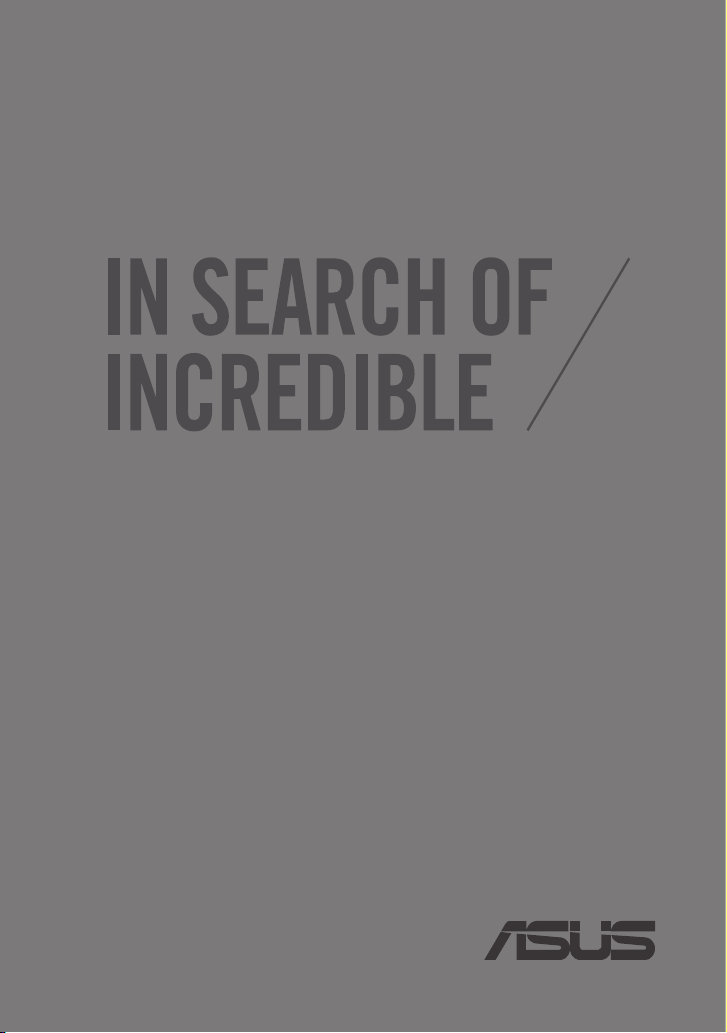
ASUS Tablet
使用手冊
T8672
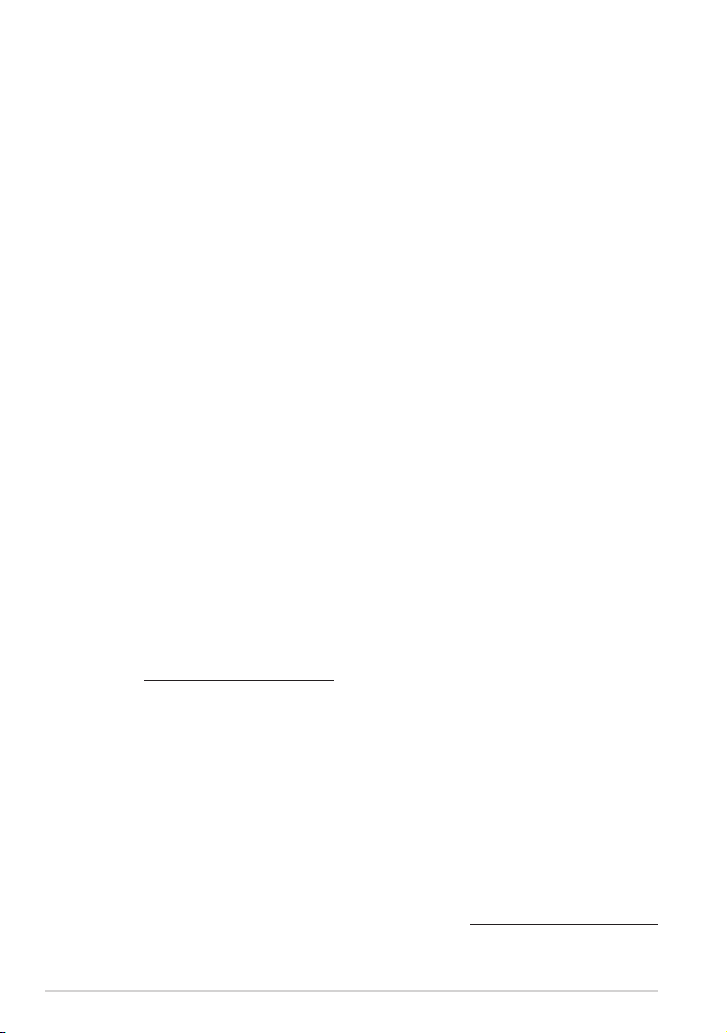
T8672
2013 年 12 月
版權說明
©ASUSTeK Computer Inc. All rights reserved. 華碩電腦股份有限公司保留所
有權利
本使用手冊包括但不限於其所包含的所有資訊受到著作權法之保護,未經
華碩電腦股份有限公司(以下簡稱「華碩」)許可,不得任意地仿製、拷貝、
謄抄、轉譯或為其他利用。
免責聲明
本使用手冊是以「現況」及「以目前明示的條件下」的狀態提供給您。在
法律允許的範圍內,華碩就本使用手冊,不提供任何明示或默示的擔保及保
證,包括但不限於商業適銷性、特定目的之適用性、未侵害任何他人權利及任
何得使用本使用手冊或無法使用本使用手冊的保證,且華碩對因使用本使用手
冊而獲取的結果或透過本使用手冊所獲得任何資訊之準確性或可靠性不提供擔
保。
台端 應自行承擔使用本使用手 冊的 所有風險。台端明確 了解 並同意,華
碩、華碩之授權人及其各該主管、董事、員工、代理人或關係企業皆無須為您
因本使用手冊、或因使用本使用手冊、或因不可歸責於華碩的原因而無法使用
本使用手冊或其任何部分而可能產生的衍生、附隨、直接、間接、特別、懲罰
或任何其他損失(包括但不限於利益損失、業務中斷、資料遺失或其他金錢損
失)負責,不論華碩是否被告知發生上開損失之可能性。
由於 部分國家或地區可能不允 許責 任的全部免除或對前 述損 失的責任限
制,所以前述限制或排除條款可能對您不適用。
台端 知悉華碩有權隨時修改本 使用 手冊。本產品規格或 驅動 程式一經改
變,本使用手冊將會隨之更新。本使用手冊更新的詳細說明請您造訪華碩的
客戶服務網 htt p://suppo rt.a sus.c om,或是直接與華碩資訊產品技術支援專線
0800-093-456 聯絡。
於本使用手冊中提及之第三人產品名稱或內容,其所有權及智慧財產權皆
為各別產品或內容所有人所有且受現行智慧財產權相關法令及國際條約之保
護。當下列兩種情況發生時,本產品將不再受到華碩之保固及服務:
(1) 本產品曾經過非華碩授權之維修、規格更改、零件替換或其他未經過
華碩授權的行為。
(2)本產品序號模糊不清或喪失。
電子檔手冊下載
要了解更多平板電腦的軟體功能與硬體細節,請至 http://su pp ort.asus.com
下載電子檔手冊。
2
華碩平板電腦使用手冊
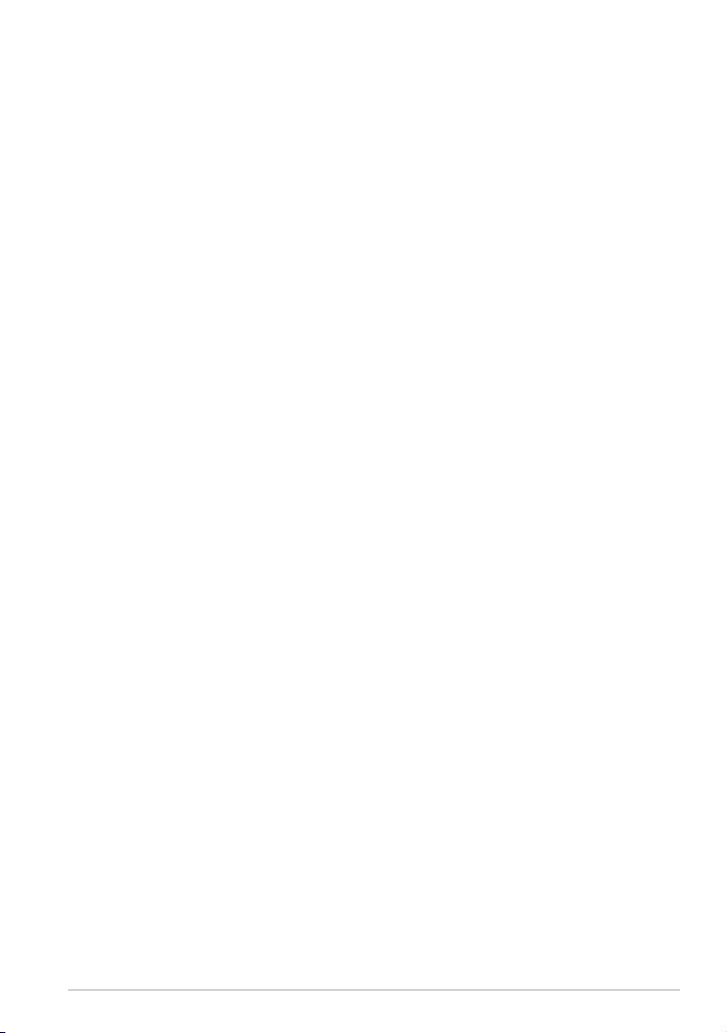
目錄
關於本使用手冊 ............................................................................. 6
提示說明 ....................................................................................................7
字型 .............................................................................................................7
安全說明 ..........................................................................................8
為裝置充電 ...............................................................................................8
使用平板電腦 ..........................................................................................8
航空器 .........................................................................................................8
包裝盒內容物..................................................................................9
第一章:硬體設定
認識您的平板電腦 .......................................................................12
前視圖 ......................................................................................................12
後視圖 ......................................................................................................14
第二章:使用您的平板電腦
設定您的平板電腦 .......................................................................18
連接電源充電器 ..................................................................................18
開啟平板電腦電源 ..............................................................................20
觸控功能 ........................................................................................21
使用觸控功能 .......................................................................................21
連接相容 HDMI 的外接顯示裝置 .................................................24
使用行動底座(選配) ...............................................................25
認識您的行動底座(選配) ...........................................................25
將平板電腦連接行動底座 ............................................................... 29
連接電源充電器 ..................................................................................30
鍵盤功能鍵 ............................................................................................32
使用觸控板 ............................................................................................34
移除行動底座 .......................................................................................36
TF502T
3
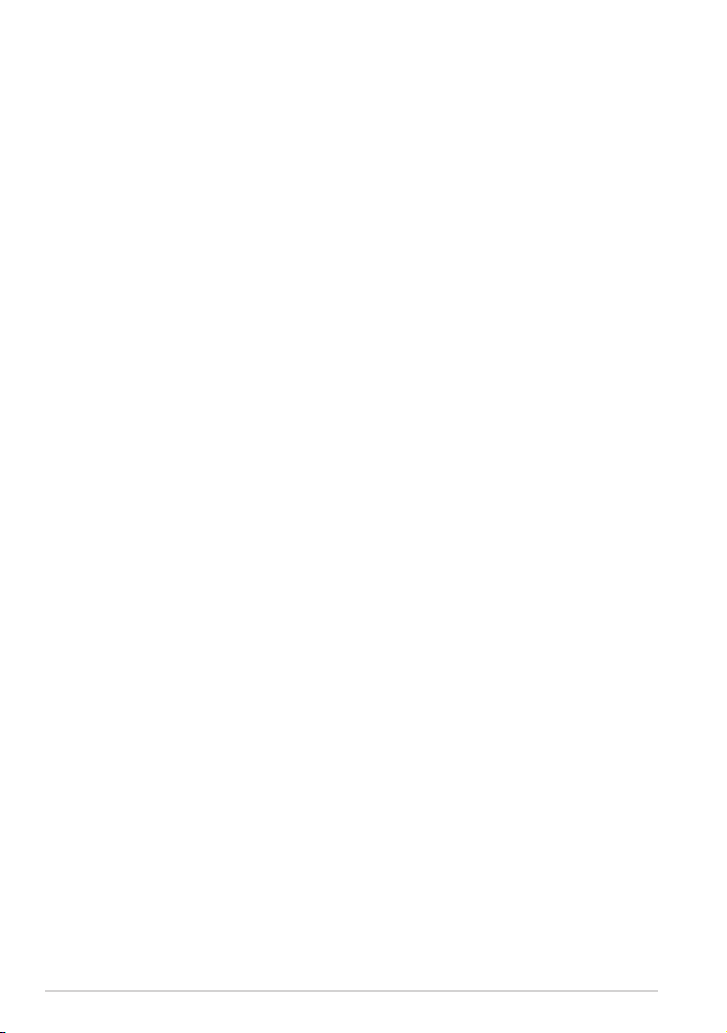
第三章:使用 Android
®
首次使用 ........................................................................................38
Android® 鎖定畫面 .......................................................................39
將平板電腦解除鎖定 .........................................................................39
新增背景至鎖定畫面 .........................................................................40
新增小工具至鎖定畫面 ....................................................................40
啟動 Google Now ................................................................................41
桌面 ...............................................................................................42
畫面檢視 .................................................................................................43
設定螢幕自動旋轉 ..............................................................................44
建立網路連線................................................................................44
建立 Wi-Fi 無線網路連線 ................................................................44
使用藍牙功能 .......................................................................................45
管理應用程式................................................................................47
應用程式捷徑 .......................................................................................47
檢視應用程式資訊 ..............................................................................48
建立應用程式資料夾 .........................................................................49
最近使用過的應用程式 ....................................................................50
檔案管理員 ....................................................................................53
檢視內建儲存空間 ..............................................................................53
檢視外接儲存裝置 ..............................................................................54
使用檔案資料 .......................................................................................55
設定 ...............................................................................................56
ASUS 快速設定面板 ..............................................................57
通知面板 .................................................................................................58
關閉平板電腦電源 .......................................................................59
設定平板電腦的休眠模式 ............................................................... 59
第四章:華碩獨家應用程式
華碩獨家應用程式 .......................................................................62
4
華碩平板電腦使用手冊
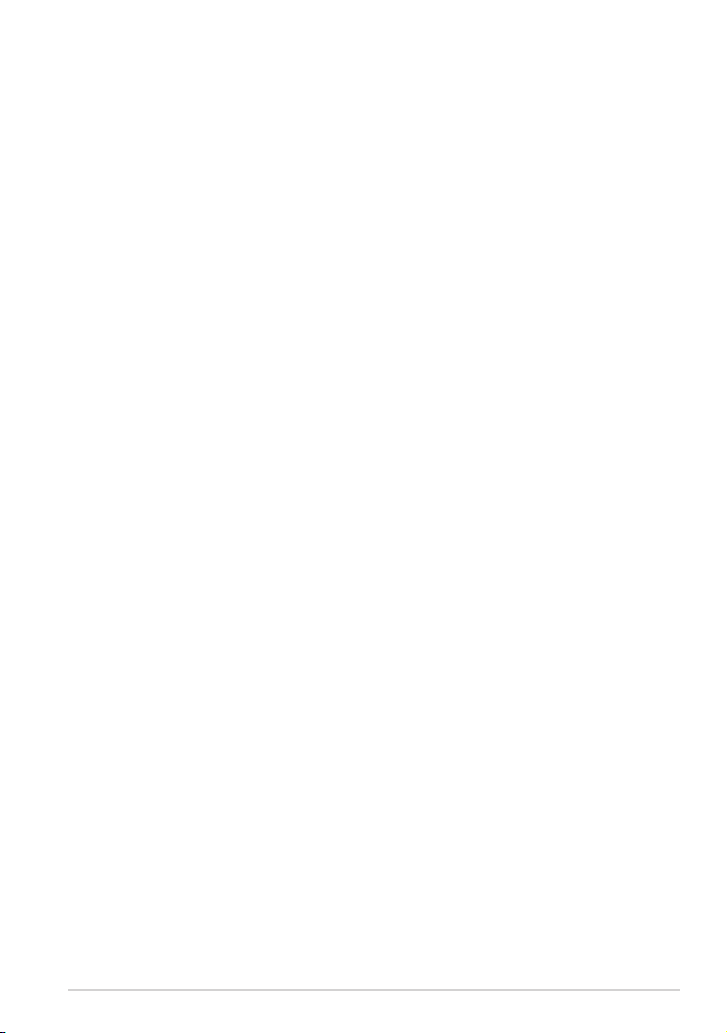
Play 音樂 ................................................................................................ 62
相機 ..........................................................................................................63
圖片庫 ...................................................................................................... 66
電子郵件 .................................................................................................70
Gmail ........................................................................................................72
Play 商店 ................................................................................................ 73
地圖 ..........................................................................................................74
App Locker .............................................................................................75
App 備份 ................................................................................................. 78
小工具 ...................................................................................................... 82
ASUS Battery .........................................................................................83
附錄
廢棄物處理 ............................................................................................89
低功率電波輻射性電機管理辦法 ................................................. 89
TF502T
5
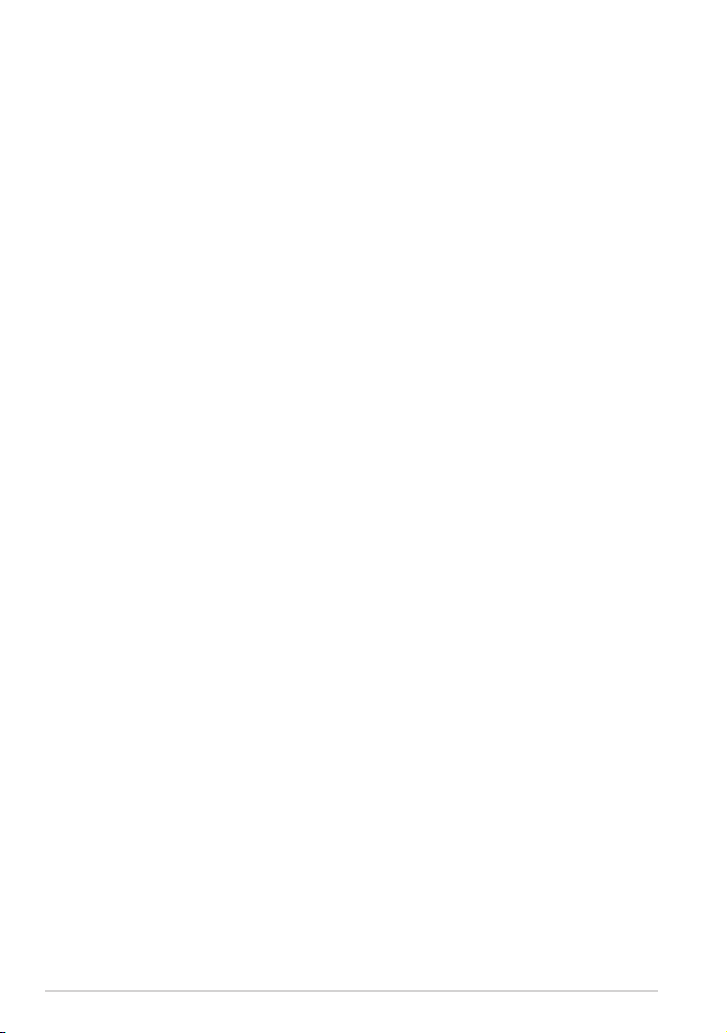
關於本使用手冊
本使用手冊透過下列章節編排,提供平板電腦的硬體介紹與軟體功
能使用說明。
第一章:硬體設定
本章為平板電腦各部位硬體組件介紹。
第二章:使用您的平板電腦
本章教您如何使用平板電腦的各項功能。
第三章:使用 Android
本章介紹平板電腦內建的 Android® 作業系統所提供的功能。
第四章:華碩獨家應用程式
本章為平板電腦內建的華碩獨家應用程式介紹。
附錄
本章為平板電腦的聲明與安全說明。
®
6
華碩平板電腦使用手冊
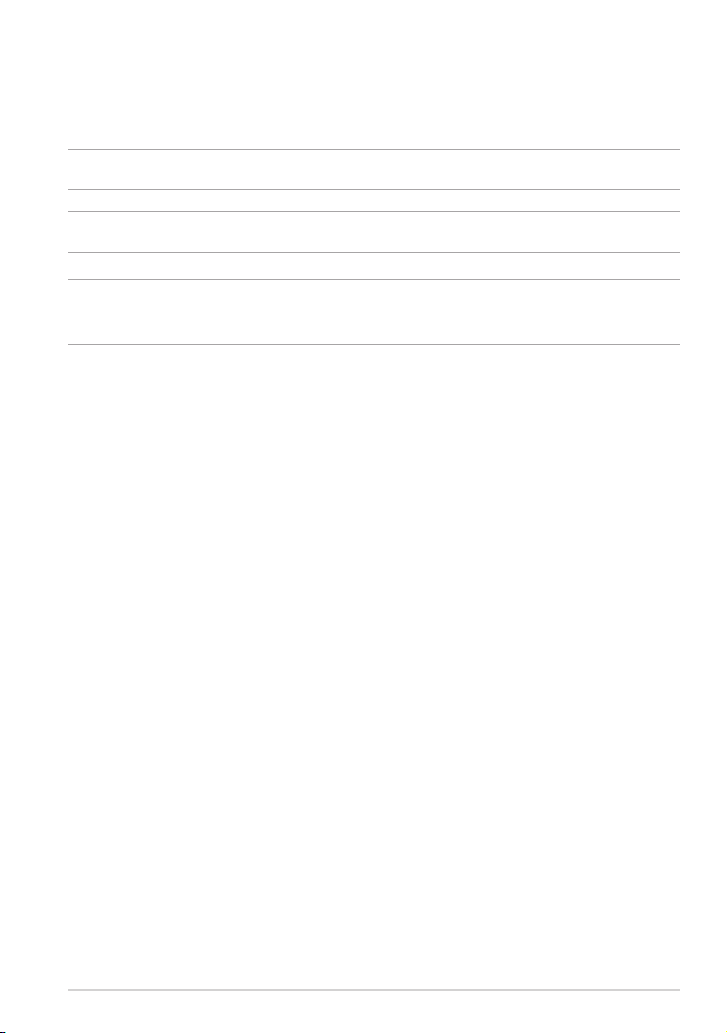
提示說明
手冊中特定圖示、訊息與字型的使用說明如下:
重要!本訊息包含必須遵守才能完成工作的重要資訊。
說明:本訊息包含有助於完成工作的額外資訊與提示。
警告!本訊息包含在特定工作時必須遵守以維護使用者安全以及避免
造成裝置資料與組件毀損的重要資訊。
字型
粗體 = 代表必須選取的選單或項目。
斜體
= 代表可參考本手冊的內容。
TF502T
7
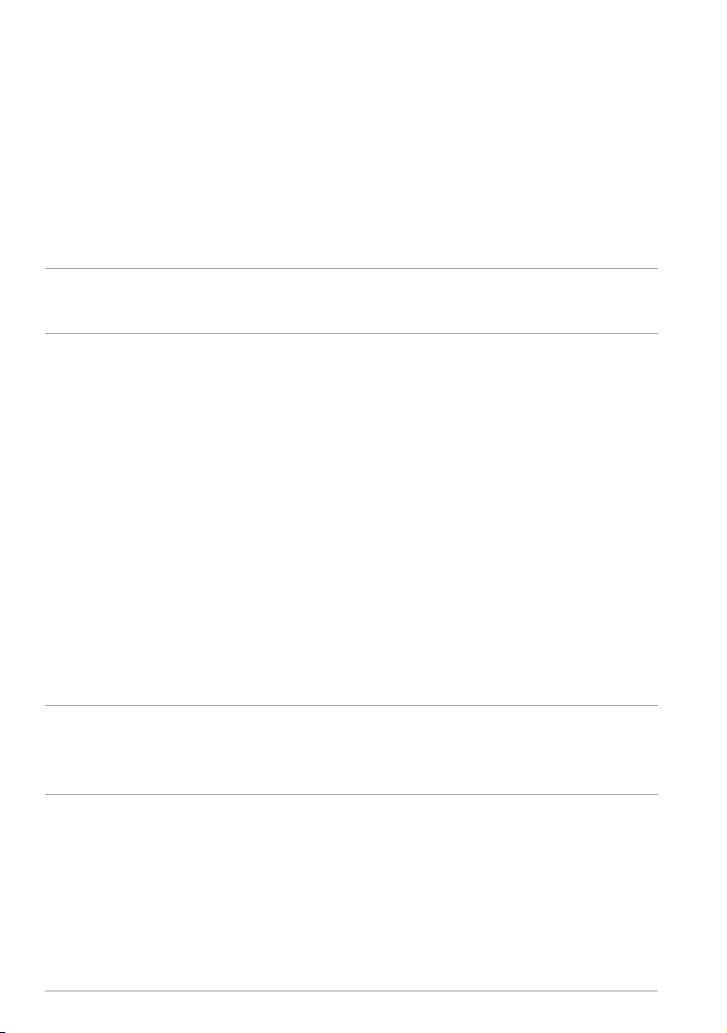
安全說明
為裝置充電
若是您想要在外出時長時間使用電池電源,請務必在使用前將電池
完全充飽。當平板電腦透過電源充電器供電,同時也會為電池充電。
若是平板電腦在開機使用的情況下,將耗費更長的時間才能將電池充
飽。
重要!請勿讓平板電腦完成充電後仍繼續連接電源。某些電子裝置並
非設計為能夠超時連接電源。
使用平板電腦
平板電腦只應在溫度為 0℃(32℉)至 35℃(95℉)的環境下使
用。
長時間將平板電腦放置於過熱或過冷的環境時,可能會影響並縮短
電池使用年限。因此為確保電池得以發揮最佳效能,請於上述建議溫
度的環境下使用平板電腦。
航空器
若您想要在乘坐飛機的飛行過程中使用平板電腦,請先與航空公司
之人員確認相關資訊。部份航空公司訂定有電子產品的使用規定,並
禁止於飛機起降時使用電子產品。
重要!平板電腦可以接受 X 光掃描儀器之檢查(需將物品放置於輸
送帶上),但請勿讓平板電腦接受磁性探測器及手持金屬探測器的檢
查。
8
華碩平板電腦使用手冊
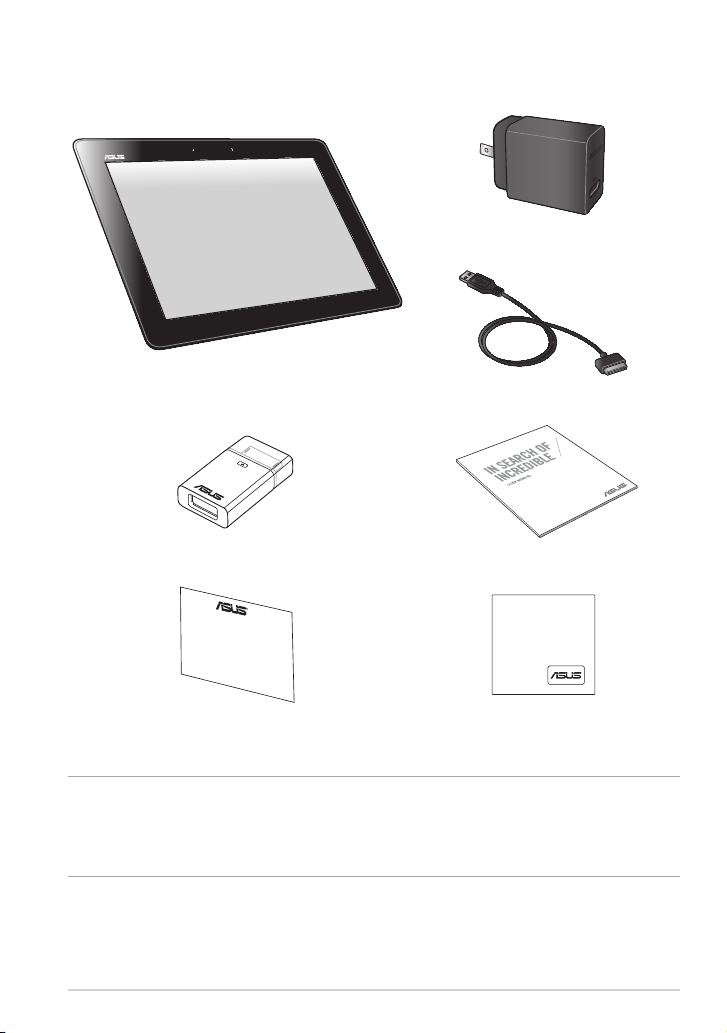
包裝盒內容物
ASUS Tablet
平板電腦 USB 行動底座訊號線
USB 套件 使用手冊
USB 電源充電器
產品保固卡 專用拭鏡布
說明:
• 若是任何一項配件有損壞或短缺,請盡速與您的經銷商連絡。
• 電源插頭的款式將依區域而異。
TF502T
9
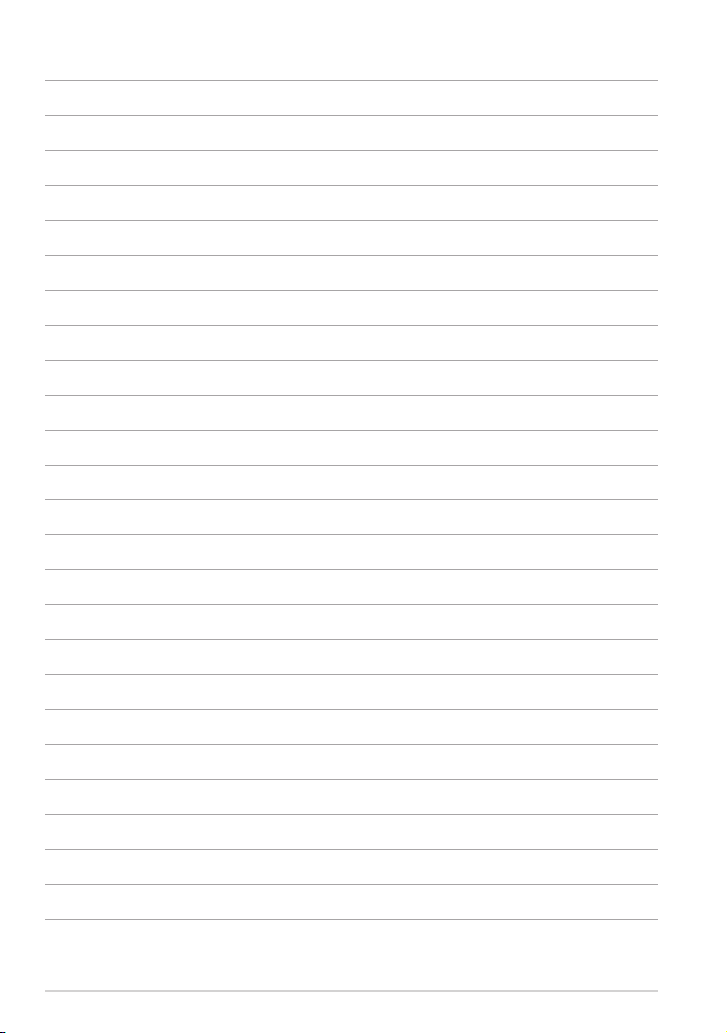
10
華碩平板電腦使用手冊
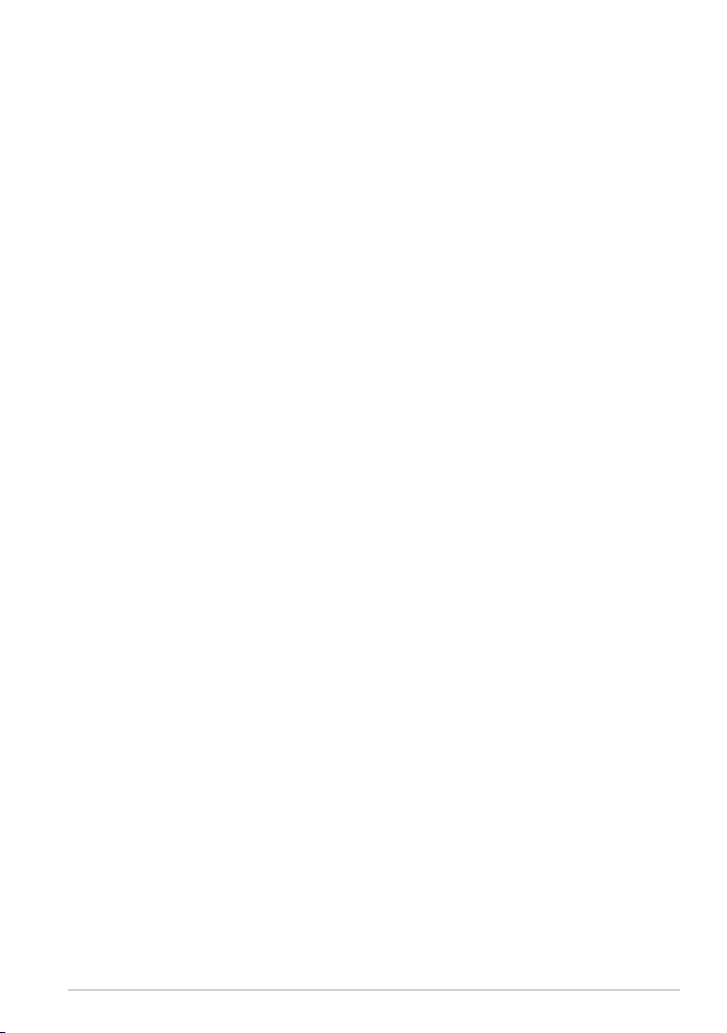
第一章:
硬體設定
TF502T
11
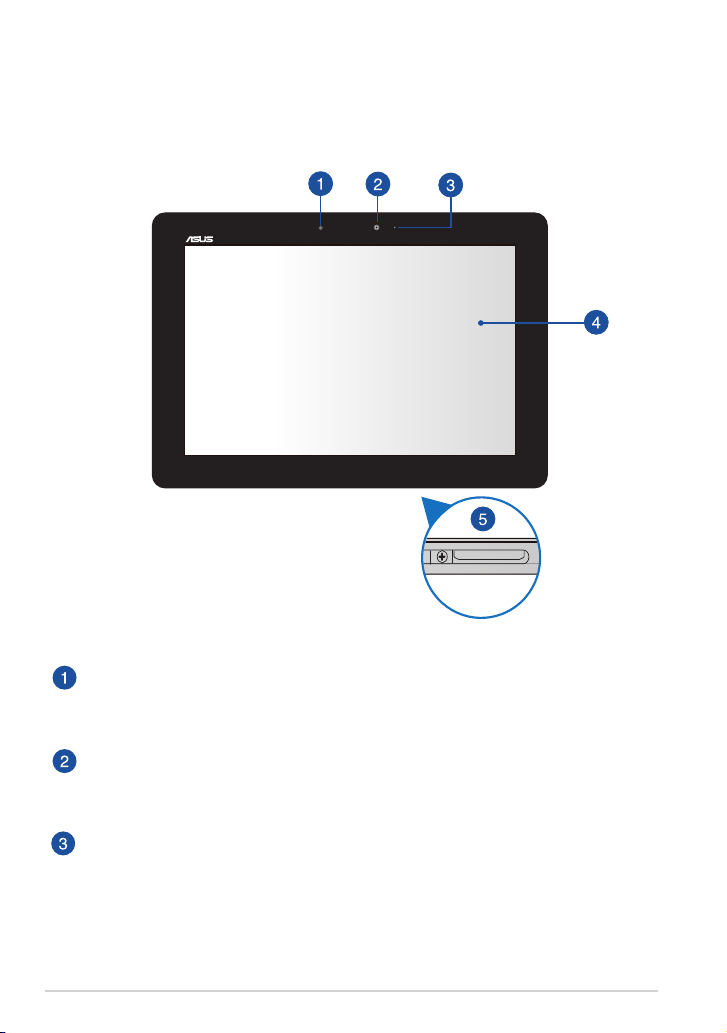
認識您的平板電腦
前視圖
燈光感應器
燈光感應器可自動感應環境光源並調整液晶顯示螢幕的亮度。
前置相機鏡頭
內建的相機鏡頭可以截取靜態與動態影像、召開視訊會議。
相機指示燈
當您使用相機鏡頭拍攝照片或錄製影片時相機指示燈將會亮起。
12
華碩平板電腦使用手冊
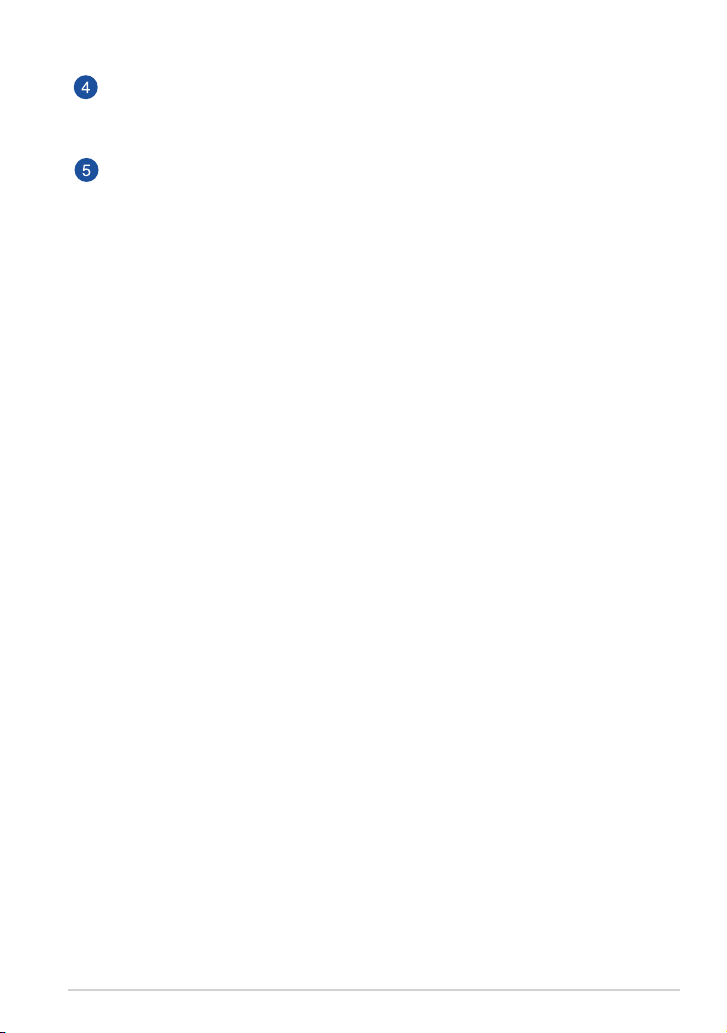
觸控螢幕
您可以使用多點觸控功能於觸控螢幕上操作平板電腦。
行動底座連接埠
• 此連接埠可連接電源充電器為平板電腦提供電源,或是為電池
充電。
• 若您選購行動底座時,透過此連接埠將平板電腦與行動底座連
接以使用鍵盤、觸控板和 USB 連接埠等其他功能。
TF502T
13
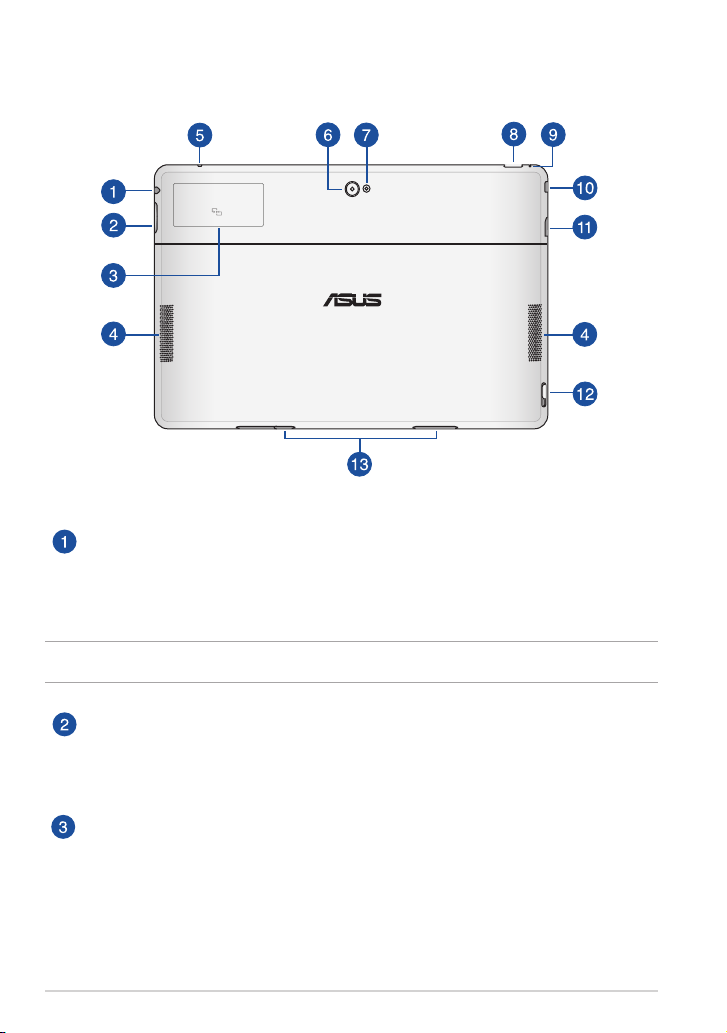
後視圖
Tap here for NFC connection
喇叭 / 耳機插孔
此立體聲耳機插孔可將平板電腦中的音效訊號輸出至擴大機喇叭
或耳機。
重要!本插孔不支援使用外接麥克風。
音量調整按鈕
按下此按鈕以增加或降低音量。
近距離無線通訊(NFC,Built-in Near Field Communication)
與其他具備 NFC 功能的裝置接觸此區域可立即分享檔案或應用
程式等。
14
華碩平板電腦使用手冊
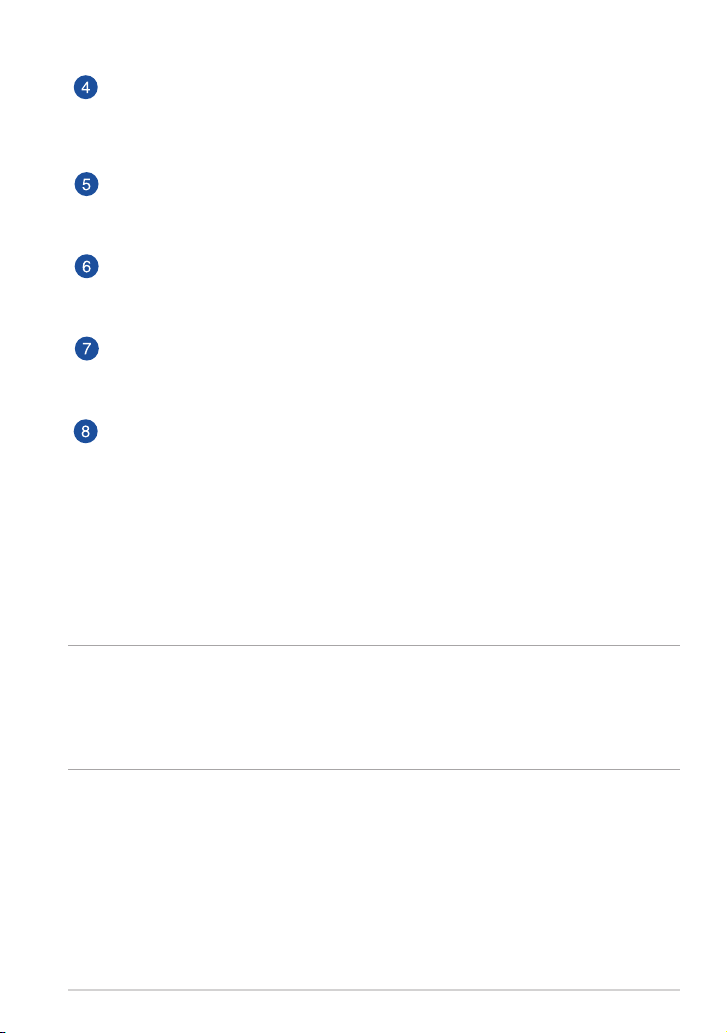
音效喇叭
內建的音效喇叭系統讓您無需連接額外裝置,便能聽見聲音音
效。音效功能可透過軟體控制。
麥克風
內建的單聲道麥克風可使用於視訊會議、談話、錄音等。
後側相機鏡頭
內建的相機鏡頭可以截取靜態與動態影像、召開視訊會議。
相機閃光燈
拍照時若光線不足請使用閃光燈。
電源按鈕
按下此按鈕 2 秒以開啟平板電腦電源。
按住電源按鈕 2 秒可顯示關機視窗,請選擇 關機 並點選 確定
。
電源開啟時按下電源按鈕可使平板電腦進入休眠模式,再按一下
電源按鈕可將平板電腦由休眠模式喚起。
當平板電腦沒有反應時,按住電源按鈕 5 秒可強制關機。
重要!
• 當超過 30 秒未使用平板電腦時,平板電腦將自動進入休眠模式。
• 強制重新開機可能會造成資料毀損,建議您定期備份系統中的重要
資料。
TF502T
15
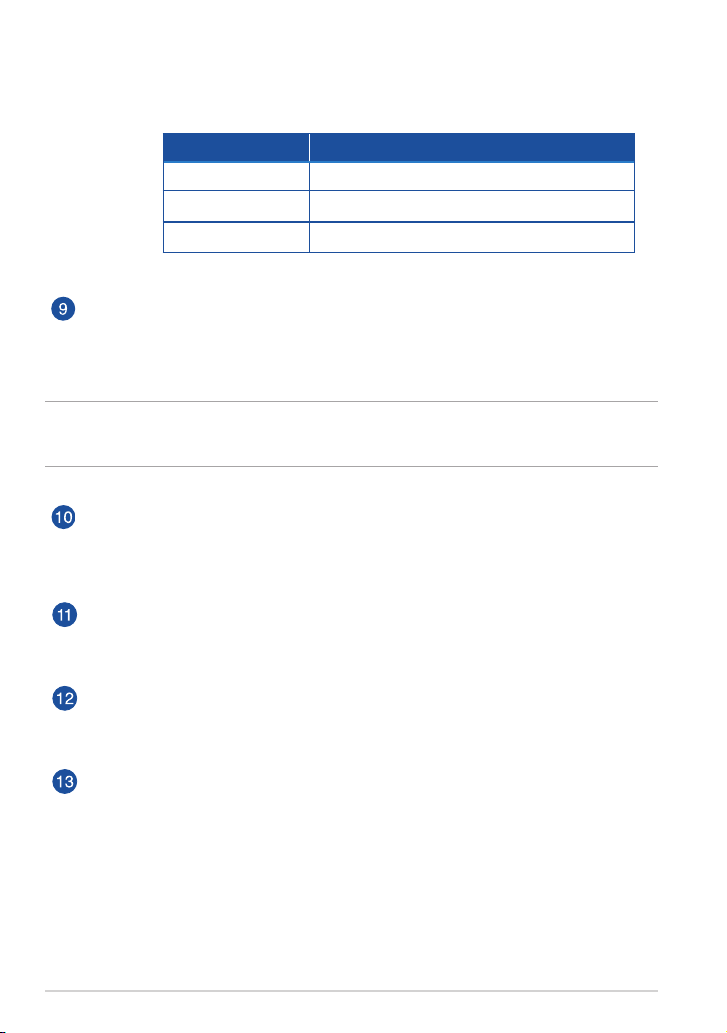
電池充電指示燈
雙色電池充電指示燈會顯示電池電力狀態,說明如下:
指示燈顏色 電力狀態
白燈 電池充電完成
橘燈 電池充電中
熄滅 平板電腦未連接電源充電器
重置孔
當平板電腦沒有反應時,使用迴紋針按壓重置孔可強制重新開
機。
警告!強制重新開機可能會造成資料毀損,建議您定期備份系統中的
重要資料。
Micro HDMI 連接埠
此插槽用以連接 micro H D M I 訊號線以使用 H D M I(HighDefinition Multimedia Interface,高解析度多媒體介面)裝置。
MicroSD 記憶卡插槽
此插槽用以安裝 microSD 記憶卡。
行動底座解鎖按鈕
請將解鎖按鈕向下推,使平板電腦與行動底座分離。
行動底座卡榫孔
安裝行動底座時,請將行動底座的卡榫對準此孔。
16
華碩平板電腦使用手冊
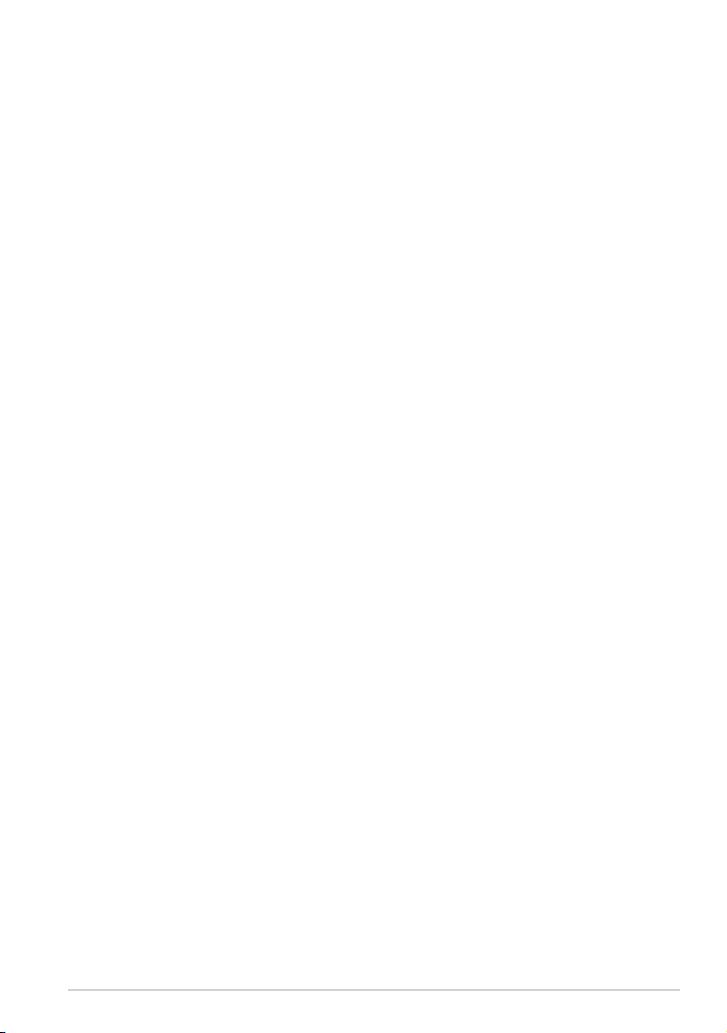
第二章: 使用您的平板電腦
TF502T
17
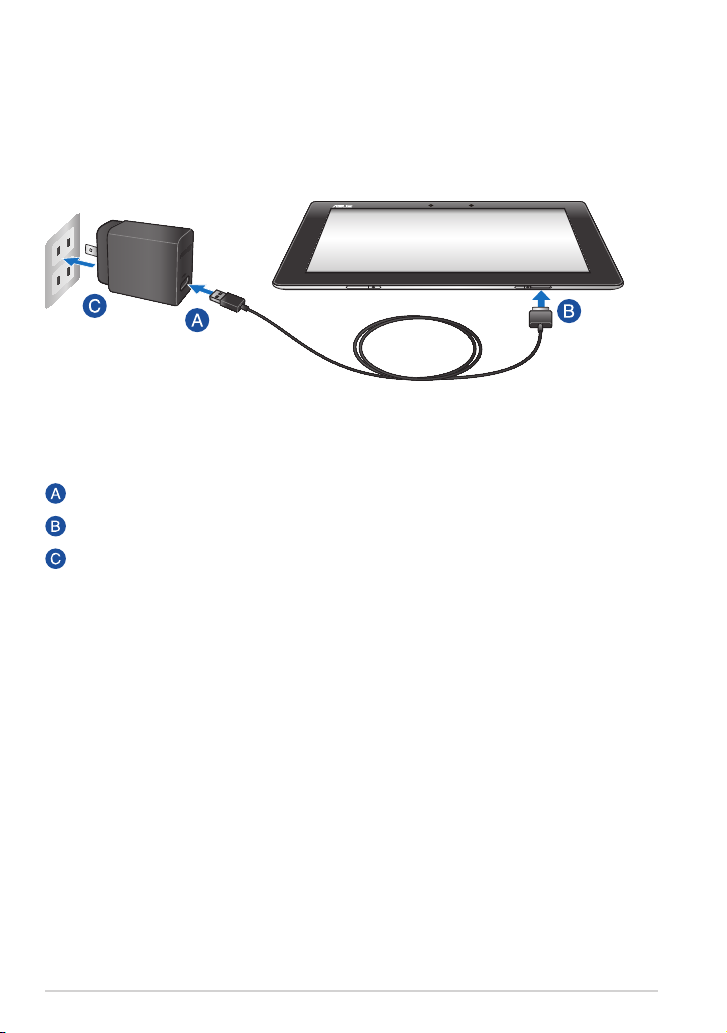
設定您的平板電腦
連接電源充電器
請依照以下步驟為平板電腦充電:
請將 USB 行動底座訊號線 USB 埠連接 USB 電源充電器。
請將 USB 行動底座訊號線 36-pin 埠連接平板電腦 。
請將電源插頭連接至插座。
18
華碩平板電腦使用手冊
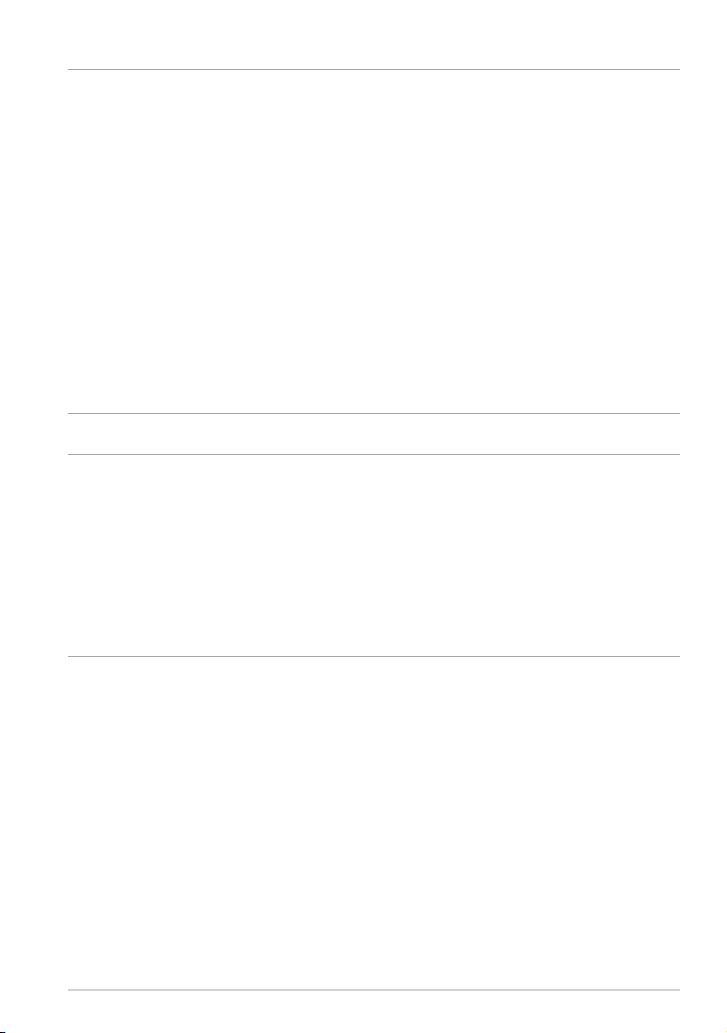
重要!
• 請使用包裝盒內容物中的電源充電器及 U SB 行動底座訊號線為平
板電腦充電,使用其他電源充電器可能造成平板電腦故障。
• 在為平板電腦充電前,請先撕去 USB 電源充電器和 USB 行動底座
訊號線上的膠膜,以免造成危險。
• 本產品適用的電源輸入電壓範圍為 A C 100V–240V,輸出電壓為
DC 15V, 1.2A。
• 充電時請確認 36-pin 埠已確實連接平板電腦。
• 當在充電模式下使用平板電腦時,請確認電源充電器是否已經連接
至附近的電源插座。
• 請勿在平板電腦上放置任何物品。
• 初次使用平板電腦之前,請先充電 8 小時以上。
說明:
• 當平板電腦透過 U SB 連接埠連接至電腦,並且為休眠模式(螢幕
關閉)或是關機時,會為平板電腦進行充電。
• 平板電腦透過 U S B 連接埠連接至電腦充電時,充電速度會較緩
慢。
• 若您的電腦無法提供足夠的功率為平板電腦充電,請使用包裝盒內
容物中的電源充電器連接電源插座以進行充電。
TF502T
19
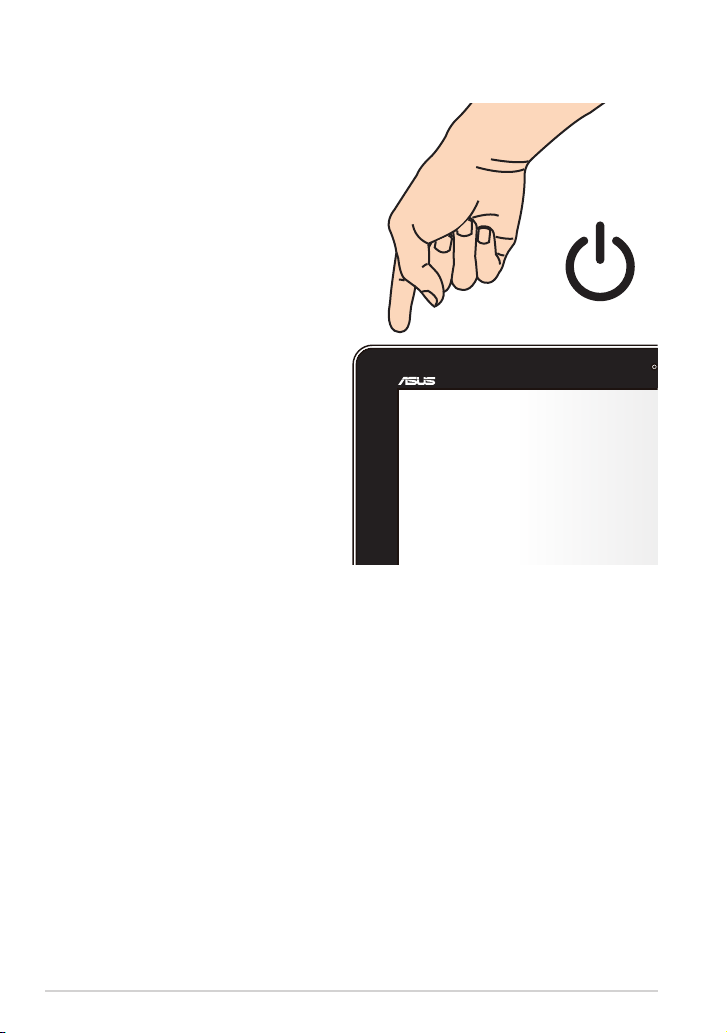
開啟平板電腦電源
請按下位於平板電腦機身上方的電
源按鈕 2 秒開啟平板電腦電源。
20
華碩平板電腦使用手冊
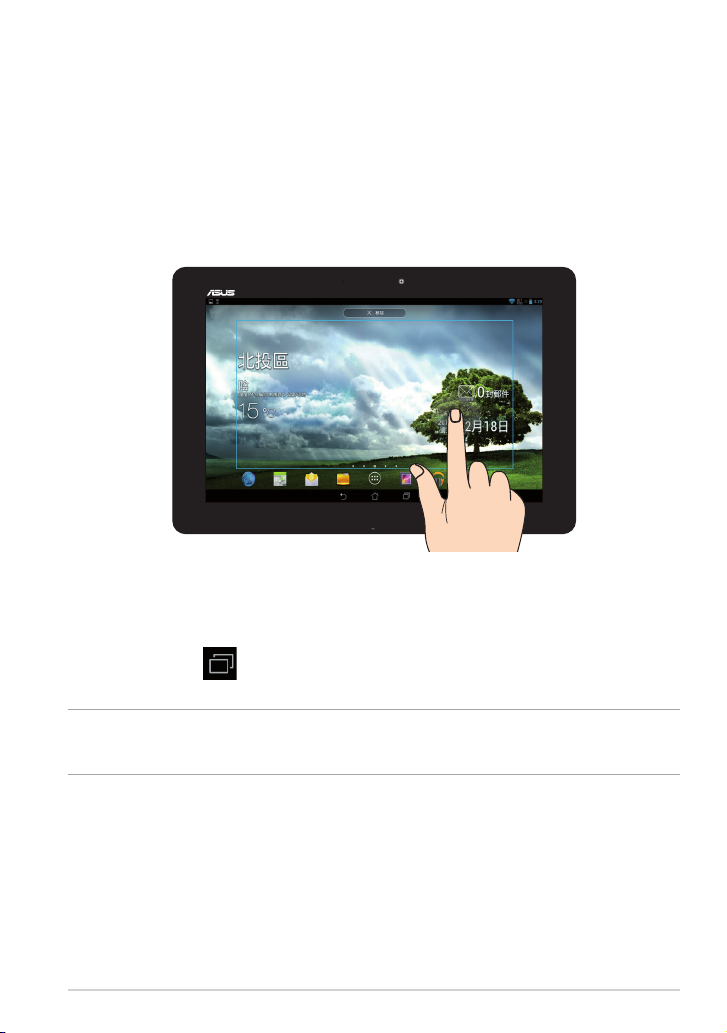
觸控功能
您可以於平板電腦的觸控螢幕上,使用觸控功能並透過手指移動以
執行應用程式或進行設定。
使用觸控功能
點選並長按
• 請點選並長按應用程式名稱,並拖曳至新位置。
• 將應用程式拖曳至畫面上方可移除應用程式捷徑。
• 點選並長按
說明:請先由 應用程式 > 設定 > ASUS 個人化設定 中開啟 螢幕截
圖。
以進行螢幕截圖。
TF502T
21
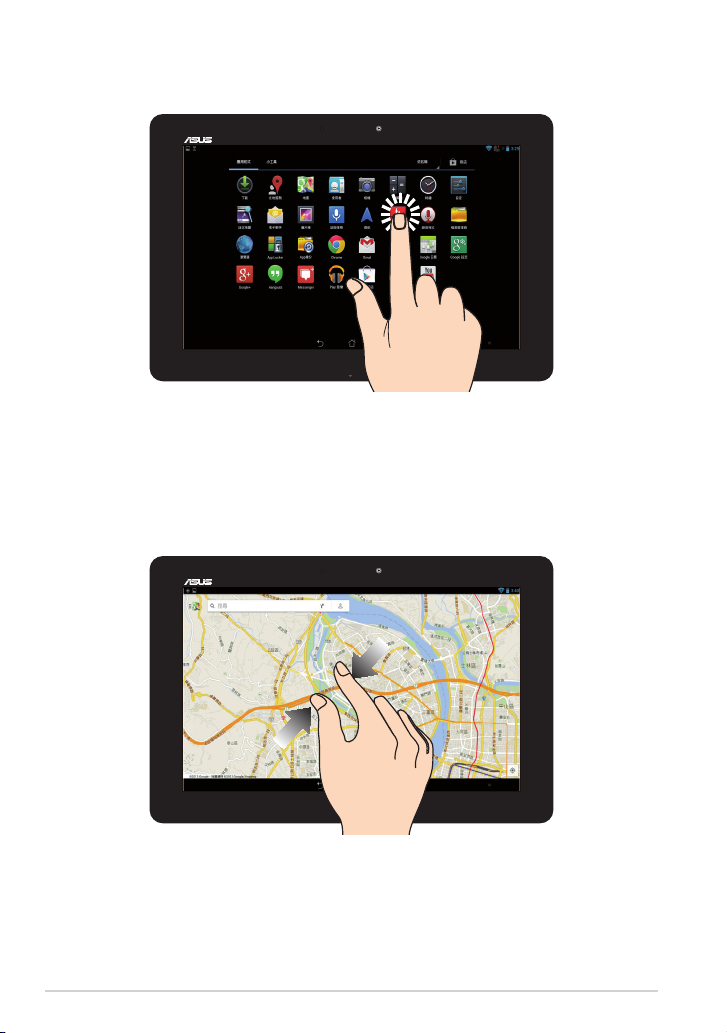
點選
• 點選以執行應用程式。
• 於檔案管理員中點選以選擇並開啟檔案。
縮小
在圖片庫或地圖中使用二隻手指以斜角移動的方式將手指拉近,以
執行縮小畫面的動作。
22
華碩平板電腦使用手冊
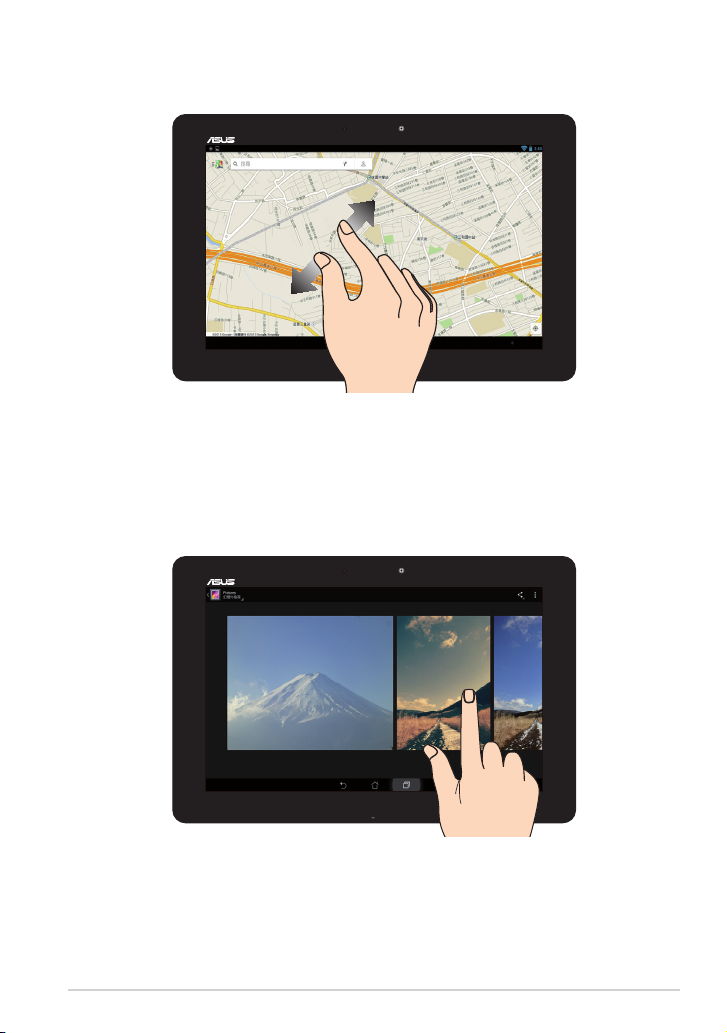
放大
在圖片庫或地圖中使用二隻手指以斜角移動的方式將手指拉遠,以
執行放大畫面的動作。
滑動
使用一隻手指可滑動不同桌面、圖片庫中的圖片及 MyLibrary 中的
頁面。
TF502T
23
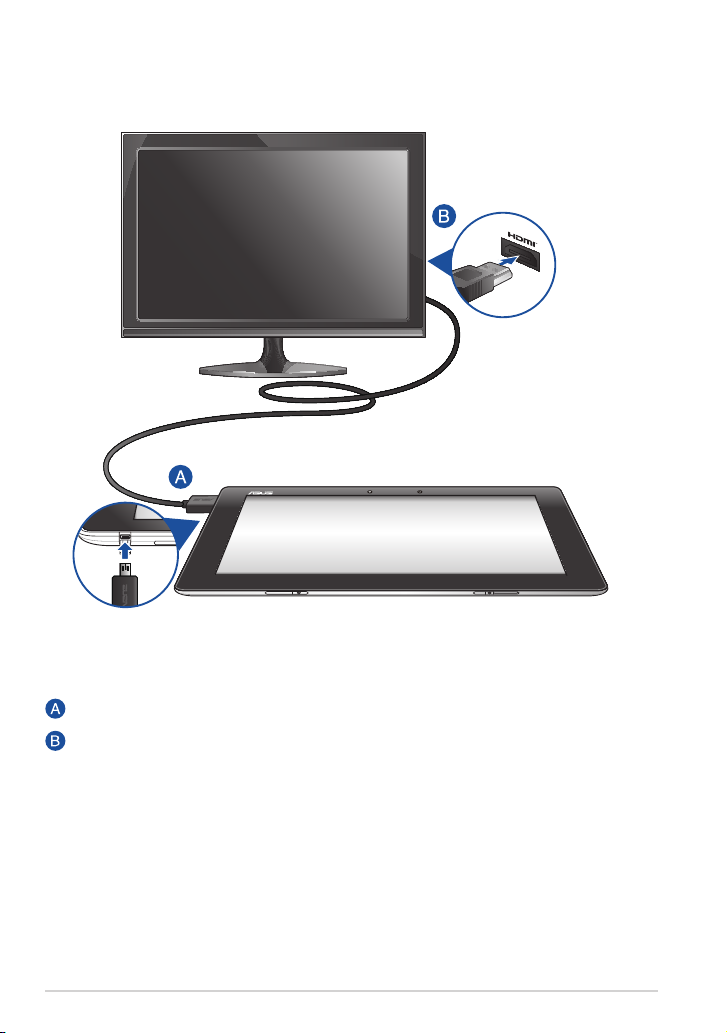
連接相容 HDMI 的外接顯示裝置
請依照以下步驟將平板電腦連接相容 HDMI 的外接顯示裝置:
請將 micro HDMI 連接埠連接平板電腦。
請將 HDMI 連接埠連接相容 HDMI 的外接顯示裝置。
24
華碩平板電腦使用手冊
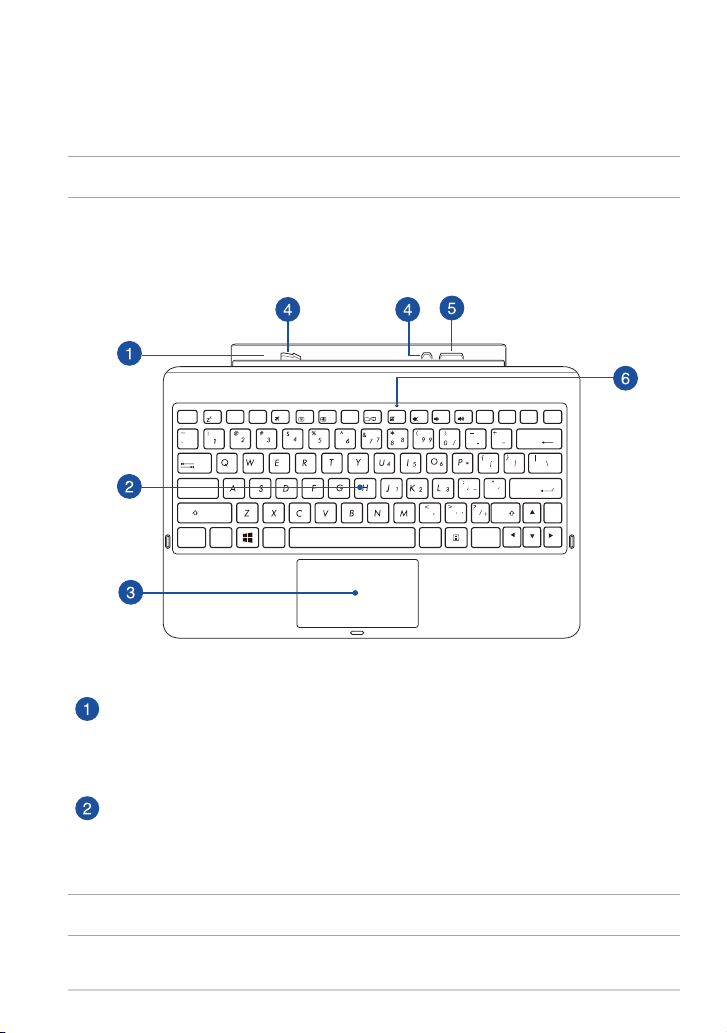
使用行動底座(選配)
home
pgdn
pgup
end
enter
backspace
tab
esc
caps lock
shift
shift
ctrl
ctrlaltalt
fn
fn
delete
scr lk
insert
num lk
prt sc
sysrq
pause
break
f12
f11
f10f9f8f7f6f5f4f3f2f1
認識您的行動底座(選配)
說明:行動底座為選購配件,請另行購買。
前視圖
轉軸支架
當平板電腦與行動底座連接時,此處用以支撐平板電腦,並可
調整平板電腦至適當角度以方便閱讀。
全功能鍵盤組
輸入各項資訊。
說明:鍵盤的款式將依區域而異。
TF502T
25
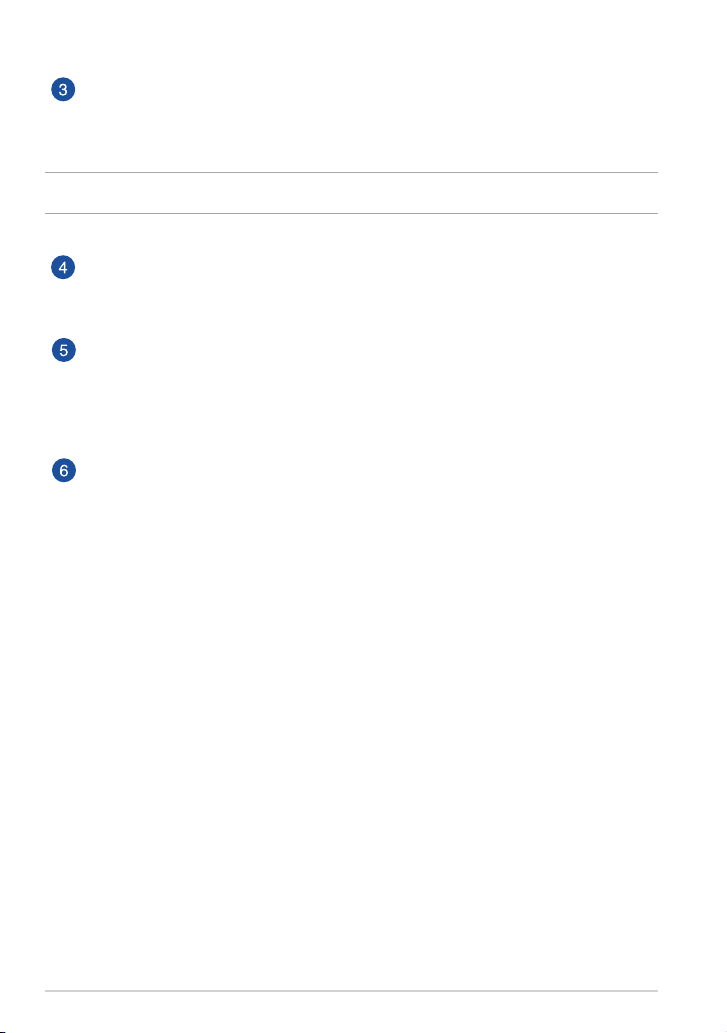
觸控板
用來控制電腦上的游標,與滑鼠的左右鍵功能相同。
說明:請參考
使用觸控板
的說明。
行動底座卡榫
行動底座卡榫用以連接平板電腦。
行動底座連接埠
透過此連接埠可將平板電腦與行動底座連接,作為筆記型電腦
使用。連接行動底座後,您可以使用鍵盤、觸控板和 U SB 連接
埠等外接裝置,並大幅延長待機時間。
觸控板指示燈
當行動底座的觸控板功能鎖定時觸控板指示燈將會亮起。
26
華碩平板電腦使用手冊
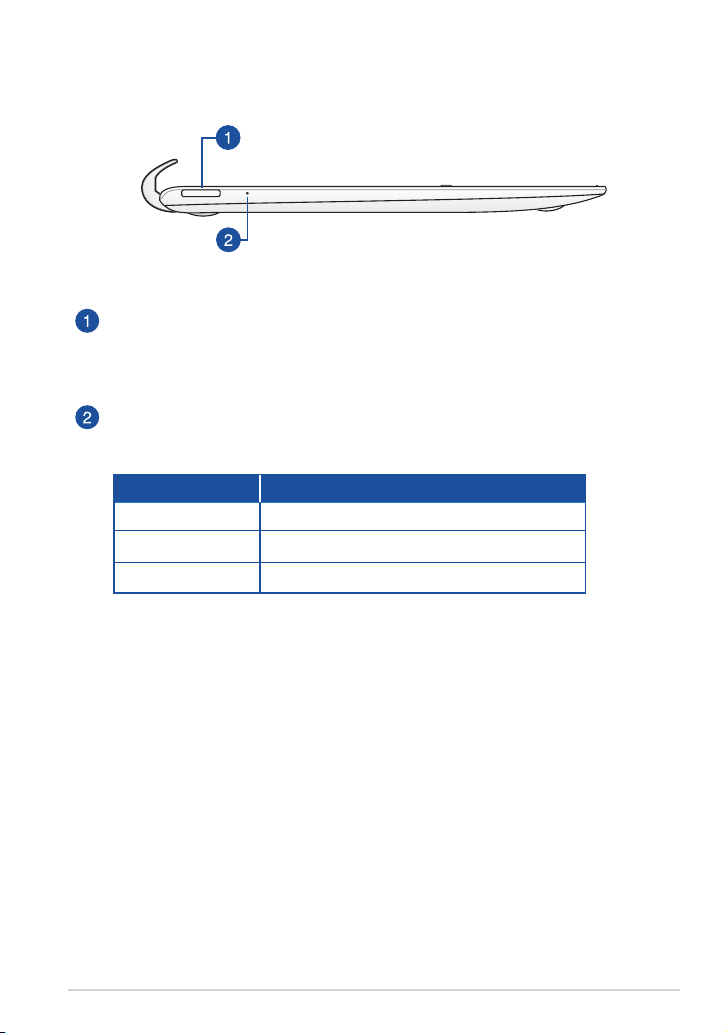
左視圖
USB 行動底座訊號線連接埠
此插孔可連接電源充電器為行動底座提供電源,或是為電池充
電。
電池充電指示燈
雙色電池充電指示燈會顯示電池電力狀態,說明如下:
指示燈顏色 電力狀態
白燈 電池充電完成
橘燈 電池充電中
熄滅 平板電腦未連接電源充電器
TF502T
27

右視圖
USB 2.0 連接埠
USB 連接埠可支援 USB 滑鼠、鍵盤、隨身碟、外接硬碟。
28
華碩平板電腦使用手冊

將平板電腦連接行動底座
backs
pac
e
t
ab
en
ter
caps lock
f2
esc
del
ete
sc
r
lk
insert
num lk
prt sc
sysrq
pause
break
f12
f10
f8
f7
f1
f6
f5
f4
f3
f9
shift
shift
ctrl
ctrl
alt
alt
fn
pgd
n
pgup
h
ome
end
fn
請依照以下步驟將平板電腦連接行動底座:
請將行動底座放置於平坦的表面上。
請將平板電腦及行動底座對齊。
請稍加施力將平板電腦下壓以連接行動底座。若安裝正確時,平板
電腦會發出震動提示。
重要!當平板電腦與行動底座連接後,若您要移動平板電腦時,請將
平板電腦與行動底座視為一整體,請由行動底座底部托起,切勿僅單
獨移動平板電腦。
TF502T
29

連接電源充電器
backspace
t
ab
enter
caps lock
f2
esc
delet
e
scr
lk
insert
num lk
prt sc
sysrq
pause
break
f12
f10
f8
f7
f1
f6
f5
f4
f3
f9
shift
shift
ctrl
ctrl
alt
alt
fn
pgdn
pgup
home
end
fn
請依照以下步驟為平板電腦充電:
請將 USB 行動底座訊號線連接 USB 電源充電器。
請將 USB 行動底座訊號線 36-pin 連接埠連接行動底座。
請將電源插頭連接至插座。
30
華碩平板電腦使用手冊

重要!
• 請使用包裝盒內容物中的 USB 行動底座訊號線及電源充電器為行
動底座充電,使用其他電源充電器可能造成裝置故障。
• 請確認 USB 行動底座訊號線已妥善連接電源充電器及行動底座。
• 本產品適用的電源輸入電壓範圍為 A C 100V–240V,輸出電壓為
DC 15V, 1.2A。
• 當在充電模式下使用平板電腦時,請確認電源充電器是否已經連接
至附近的電源插座。
• 請勿在平板電腦上放置任何物品。
• 初次使用平板電腦之前,請先充電 8 小時以上。
TF502T
31

鍵盤功能鍵
f1
f4
f5
f6
f9
f10
f11
f11
f12
行動底座的鍵盤提供數個鍵盤功能鍵,方便快速使用以下功能。
使裝置進入睡眠模式
開啟/關閉飛航模式
說明:啟動飛航模式時,將會關閉所有無線網路連線。
調暗液晶顯示螢幕亮度
調亮液晶顯示螢幕亮度
開啟/關閉觸控板功能
說明:當行動底座的觸控板功能鎖定時觸控板指示燈將會亮起。
開啟/關閉靜音
降低音量
提高音量
開啟設定選單,等同於畫面上的 或
32
華碩平板電腦使用手冊

同時按住 <Fn> 與方向鍵可向上/下捲動視窗
fn
home
pgdn
pgup
end
TF502T
33

使用觸控板
滑動
點選/雙按
拖曳
將手指於觸控 板 上 滑 動以移動游
標。
點選以選擇項 目 、 雙 按以執行項
目。
34
華碩平板電腦使用手冊
點二下來選擇項目,然後用同一隻
手指在不離開觸控板的狀態下滑動拖
曳該項目,將手指離開觸控板來放開
該項目至新的位置。

捲動(上/下)
捲動(左/右)
長按
將二隻手指在觸控板上做垂直的移
動。
將二隻手指在觸控板上做水平的移
動。
使用二隻手指按住選擇的項目 。
TF502T
35

移除行動底座
backspace
t
ab
enter
caps lock
f2
esc
delet
e
sc
r
lk
insert
num
lk
prt sc
sysrq
pause
break
f12
f10
f8
f7
f1
f6
f5
f4
f3
f9
shift
shift
ctrl
ctrl
alt
alt
fn
pgdn
pgup
home
end
fn
請依照以下步驟移除行動底座:
請將行動底座放置於平坦的表面上。
請將行動底座解鎖按鈕向下推,使平板電腦與行動底座分離。
請將平板電腦由行動底座上移除。
36
華碩平板電腦使用手冊

第三章:
使用 Android
®
TF502T
37

首次使用
當您首次使用平板電腦時,請先依照螢幕的指示完成 Android® 的
初始化設定。
請依照以下步驟進行平板電腦初始化設定:
1. 開啟平板電腦的電源。
2. 請選擇使用語言後點選
3. 請選擇鍵盤或輸入法後點選
4. 請設定無線網路連線後點選
說明:有些無線網路需輸入密碼才可使用。
。
。
。
5. 請設定資料同步方式後點選
6. 請設定 Google 帳戶後點選
7. 請設定 Google 定位後點選
8. 請設定時間與日期後點選
9. 設定完成後,請點選 進入開始畫面。
10. 請點選
38
確定,即可開始使用平板電腦。
華碩平板電腦使用手冊
。
。
。
。

Android® 鎖定畫面
時間與日期
背景與小工具
啟動 Google Now
將平板電腦解除鎖定
請由內向外拖曳圓圈至解鎖圖示,以將平板電腦解除鎖定。
鎖定圖示
TF502T
39

新增背景至鎖定畫面
請向右滑動至背景與小工具面板,點選 並選擇圖片。
新增小工具至鎖定畫面
請向右滑動至背景與小工具面板,點選 並選擇小工具。
40
華碩平板電腦使用手冊

啟動 Google Now
請由下方拖曳圓圈至 Google 圖示,以啟動 Google Now。
Google Now
Google Now 是您的個人專屬助理,可以隨時提供您即時更新資訊,
如天氣、鄰近地方資訊、航班資訊、預約等,並可依您的網頁搜尋記
錄和同步日曆活動提供相關資訊或提醒。
TF502T
41

桌面
捷徑
顯示 所在地的氣 象資 訊。您可以
點選 此處設定鬧 鐘與 天氣,如位
置、更新頻率等
開啟 Google 文字搜尋
工作列 & 設定
開啟 Google 語音搜尋
顯 示 收 件 匣 狀
態, 您可 以直接
點選 此處 閱讀新
郵件 。第 一次使
用時 請點 選此處
設定帳戶
顯示日期、時間
檢視所有應用程式
捷徑
回到上一個畫面
42
華碩平板電腦使用手冊
顯示最近使用過的應用程式
回到桌面

畫面檢視
桌面的畫面可配合您的使用需求自動旋轉為橫式或直式畫面。
橫式畫面
直式畫面
TF502T
43

設定螢幕自動旋轉
平板電腦將以自動旋轉螢幕為預設值,系統會依您手持平板電腦的
方向自動旋轉為橫式或直式畫面。
若要關閉螢幕自動旋轉功能,請依以下步驟設定:
1. 請點選
2. 請點選
說明:您可以由 A SUS 快速設定 中開啟/關閉螢幕自動旋轉,請參考
設定 的說明。
開啟應用程式選單。
設定 > 協助工具 > 自動旋轉螢幕 以關閉此功能。
建立網路連線
建立 Wi-Fi 無線網路連線
無線網路連線方便您以無線的方式輕鬆連接網路、進行資料傳輸。
要使用無線網路功能前,請先開啟裝置的無線網路設定並連線至無線
網路基地台。有些無線網路基地台可能需要輸入密碼才能進行連線,
開放性的無線網路基地台則不需輸入密碼即可進行連線。
說明:當您未使用時請關閉無線網路功能以節省電池電力。
請依照以下步驟建立無線網路連線:
1. 請點選
2. 請將 W i-F i 選項點選為
線網路。
3. 請由搜尋到的網路清單中選擇想要連線的網路,點選
連線。若您選擇啟用安全性的無線網路項目,則需要輸入密碼。
開啟應用程式選單後點選 設定。
開啟,平板電腦將會自動掃描可使用的無
連線 來建立
說明:當平板電腦搜尋到先前曾經連線過的無線網路時,便會自動進
行連線。
44
華碩平板電腦使用手冊

使用藍牙功能
開啟/關閉藍牙功能
藍牙(Blu eto oth™)功能是一種短距離的無線連線技術,可讓相容
於藍牙技術的裝置(如智慧型 手機、筆記型電腦、平板電腦 、耳機
等),在短距離內進行實體的連線與資料的交換。
當您 透過藍牙技術首次連接其他裝置時,您必需 先為 裝置進行配
對。
說明:未使用裝置的藍牙功能時請關閉藍牙功能以節省電池電力。
請依照以下步驟開啟/關閉平板電腦的藍牙功能:
• 請點選
啟 或 關閉。
• 請由上而下滑動螢幕 ASUS 快速設定面板後點選
牙功能。
開啟應用程式選單後點選 設定,將藍牙選項點選為 開
以開啟/關閉藍
將平板電腦與其他藍牙裝置配對
當平板電腦透過藍牙技術首次連接其他裝置時,您必需先為裝置進
行配對。在平板電腦與其他裝置建立連線後,就會保持配對狀態直到
中斷連線。
請依照以下步驟將平板電腦與其他裝置配對:
1. 請點選
啟。
2. 請點選
說明:
• 若是想要連線的藍牙裝置未出現於列表中時,請確認該裝置的藍牙
功能已開啟,並設定為可偵測。
• 如何將該裝置的藍牙功能開啟並設定為可偵測請參考該裝置的使用
手冊或說明文件。
開啟應用程式選單後點選 設定,將藍牙選項點選為 開
藍牙 以檢視可連線的藍牙裝置。
TF502T
45

3. 若是您的藍牙裝置尚未準備妥當而平板電腦已完成掃描時,請點選
搜尋裝置 再次進行搜尋。
4. 請由搜尋到的清單中選擇想要配對的裝置,並依照畫面的指示完成
配對工作。若有需要時請參考該裝置的使用手冊或說明文件。
將平板電腦與其他藍牙裝置連線
當平板電腦已與其他藍牙裝置配對成功後,您可以隨時與該裝置進
行連線。
請依照以下步驟將平板電腦與其他裝置連線:
1. 請點選
啟。
2. 請由
開啟應用程式選單後點選 設定,將藍牙選項點選為 開
配對裝置 清單中選擇要連線的藍牙裝置。
解除配對或設定藍牙裝置
請依照以下步驟解除配對或設定藍牙裝置:
1. 請點選
啟。
2. 請點選
3. 請於想要解除配對或設定藍牙裝置旁,點選
4. 由設定選單中您可以進行以下設定:
• 點選
• 點選
• 由
設定檔 中點選其他設定。
5. 設定完成後請點選
開啟應用程式選單後點選 設定,將藍牙選項點選為 開
藍牙 以顯示藍牙設定選單。
解除配對 以解除配對裝置。
重新命名 以重新命名藍牙裝置。
返回。
。
46
華碩平板電腦使用手冊

管理應用程式
應用程式捷徑
您可以將常用的應用程式捷徑設定於桌面上,以方便快速開啟。
請依照以下步驟設定應用程式捷徑:
1. 請點選
2. 長按欲設定捷徑於桌面的應用程式,應用程式捷徑即會顯示於桌面
上,請拖曳應用程式捷徑至欲擺放的位置。
開啟應用程式選單。
移除應用程式捷徑
您可以將桌面上應用程式的捷徑移除,該應用程式仍可於應用程式
選單中開啟。
請依照以下步驟移除應用程式捷徑:
1. 請長按欲移除捷徑的應用程式圖示,畫面上方會出現
2. 請將應用程式拖曳至
X 移除 即可移除應用程式捷徑。
X 移除。
TF502T
47

檢視應用程式資訊
當設定應用程式捷徑時,畫面上方會出現 應用程式資訊,將應用程
式拖曳至該圖示可檢視應用程式的詳細資料。
48
華碩平板電腦使用手冊

建立應用程式資料夾
您可以透過建立資料夾管理桌面上的應用程式捷徑。
請依照以下步驟設定應用程式資料夾:
1. 請由桌面上長按應用程式捷徑,並拖曳至其他應用程式捷徑。
說明:
• 應用程式資料夾將呈現黑色圓圈。
• 您可以將多個應用程式放置於一個資料夾中。
2. 兩個應用程式捷徑相疊後將合為一個未命名的新資料夾,點選資料
夾後可重新命名資料夾名稱。
TF502T
49

最近使用過的應用程式
最近使用過的應用程式將以清單方式呈現,您可以檢視最近使用過
的應用程式清單或詳細資訊。
請依照以下步驟開啟最近使用過的應用程式:
1. 請點選
2. 請左右滑動以檢視最近使用過的應用程式。
3. 長按應用程式可由清單選擇
開啟 最近使用過的應用程式。
從清單中移除 或 應用程式資訊。
說明:您也可以利用長按並上下滑動將應用程式從清單中移除。
50
華碩平板電腦使用手冊

ASUS Task Manager
ASUS Task Manager 將顯示平板電腦正在執行中的應用程式,並顯
示該應用程式使用的系統資源。
請依照以下步驟設定 ASUS Task Manager:
1. 請點選
2. 請長按
於桌面上。
開啟應用程式選單,並點選 小工具。
ASUS Task Manager,ASUS Task Manager 的視窗即會出現
TF502T
51

3. 於桌面上長按 ASUS Task Manager 的視窗可調整視窗的上下長度。
4. 點選應用程式名稱右側的
X 可關閉該應用程式,或是點選 全部關
閉 關閉所有執行中的應用程式。
5. 點選應用程式名稱左側的圖示,可將該應用程式於 A S U S T a s k
Manager 中鎖定 / 解鎖。點選全部關閉時,鎖定的應用程式仍會保
持開啟。
52
華碩平板電腦使用手冊

檔案管理員
檔案管理員可以幫助您快速且方便地管理裝置內建儲存空間或外接
儲存裝置內的檔案資料。
檢視內建儲存空間
請依照以下步驟檢視內建儲存空間的檔案資料:
1. 請點選
2. 請點選
3. 左側面板將顯示內建儲存空間(/sdc a rd/)的資料夾,請點選欲檢
視的資料夾。
4. 點選
開啟應用程式選單。
檔案管理員 並進入 My Storage。
圖示即可返回至 My Storage。
TF502T
53

檢視外接儲存裝置
請依照以下步驟檢視外接儲存裝置的檔案資料:
1. 請由上而下滑動螢幕以開啟通知面板。
2. 請點選
載。
重要!在移除 microSD 記憶卡前請確認檔案已儲存。
開啟 以檢視 microSD 記憶卡中的資料,欲移除時請點選 卸
54
華碩平板電腦使用手冊

使用檔案資料
您可以由檔案管理員中針對內建儲存空間或外接儲存裝置內的檔案
資料進行複製、剪下、分享或刪除。
請勾選檔案資料後,由上方工具列選擇複製、剪下、分享或刪除,
或是您也可以長按並拖曳欲移動的檔案資料。
說明:
• 分享功能僅適用於檔案或資料夾中的檔案。
• 您可以長按並拖曳檔案資料以變更儲存位置。
工具列
TF502T
55

設定
在設定選單中您可以進行平板電腦的相關設定,包括 無線與網路、
裝置、個人、帳戶 與 系統。請由設定選單的左側點選欲設定的項目
進行進階設定。
您可以透過以下兩個方式開啟設定選單:
由應用程式選單
1. 請點選
開啟應用程式選單,點選 設定。
2. 請由上而下滑動螢幕以開啟 ASUS 快速設定面板,並點選 。
AS US 快
速設定面
板
56
華碩平板電腦使用手冊

ASUS 快速設定面板
點選各圖示可開啟 / 關閉該功能。
亮度調整
使用者
Wi-Fi
飛航模式
設定選單
檢 視 電 池
使用情形
自動旋轉螢幕
藍牙
TF502T
57

通知面板
通知面板會提醒您應用程式更新、新進電子郵件及裝置狀況。
說明:點選 ,或是長按並左右滑動可將更新或提醒由清單中移
除。
58
華碩平板電腦使用手冊

關閉平板電腦電源
請依照以下步驟關閉平板電腦電源:
• 按住電源按鈕 2 秒可顯示關機視窗,請選擇
• 當平板電腦沒有反應時,按住電源按鈕 5 秒可強制關機。
重要!強制關機可能會造成資料毀損,建議您定期備份系統中的重要
資料。
設定平板電腦的休眠模式
當平板電腦電源開啟時,按一下電源按鈕即可使平板電腦進入休眠
模式。
關機 並點選 確定 。
TF502T
59

60
華碩平板電腦使用手冊

第四章: 華碩獨家應用程式
TF502T
61

華碩獨家應用程式
Play 音樂
平板電腦將自動顯示儲存於內建儲存空間和外接儲存裝置中的音樂
檔案清單。您可以選擇隨機播放音樂檔案,或是直接由音樂專輯中選
擇欲播放的音訊檔案。
請由桌面點選 Play 音樂 以播放您喜歡的音樂檔案。
依類型、演出者、專
輯、樂曲分類檢視
搜尋音樂
Play 音樂設定
說明:
平板電腦支援以下音訊及影音格式:
編碼
音訊格式: AAC LC/LTP、AMR-NB、AMR-WB
影音格式:H.263、H.264、MPEG-4
解碼
音訊格式: A AC LC/LTP、H E-AACv1(A AC+)、HE-AA Cv2(enh anc ed
AAC+)、AMR-NB、AMR-WB、MP3、FLAC、MIDI、PCM/
WAVE、Vorbis、WAV a-law/mu-law、WAV linear PCM、
WMA 10、WMA Lossless、WMA Pro LBR
影音格式: H.263、H.264、MPEG-4、VC-1/WMV、VP8
62
華碩平板電腦使用手冊

相機
您可以透過相機鏡頭來使用照相或錄影功能。
請點選 開啟應用程式選單,點選 相機 以使用照相或錄影功
能。
說明:相片或是影音檔案會自動儲存至 圖片庫。
相機模式
相機模式下,點選 進行拍照。
開啟圖片庫
設定
拍照
模式設定
TF502T
63

錄影模式
由相機畫面點選 > ,點選 進行錄影。
開啟圖片庫
全景模式
由相機畫面點選 > ,點選 以拍攝全景照片。
開啟圖片庫
暫停錄影
64
華碩平板電腦使用手冊
結束拍攝

相機設定
您可以針對相機功能進行進階設定,並套用特效至照片或影片。
相機設定
請由相機畫面點選 。
切換相機
設定曝光
設定閃光燈
設定白平衡
其他設定
重要!要在照片或影片中進行進階設定時,請在拍照或錄影前先完成
設定。
TF502T
65

圖片庫
圖片庫將自動顯示儲存於平板電腦中的圖片與影音檔案清單。
您可以直接點選欲檢視的圖片或影音檔案,或是以幻燈片的方式播
放所有的檔案。
請由桌面點選 圖片庫 以檢視圖片或影音檔案。
圖片庫主畫面
分類檢視相簿
快速啟動相機
設定
66
華碩平板電腦使用手冊

分享及刪除相簿
請由圖片庫中選擇相簿並長按,上方即會出現工具列,您可以透過
網際網路分享相簿、或是刪除相簿。
請選 擇想 要使 用的方
式分享選定的相簿
詳細資料
刪除選定的相簿
工具列
TF502T
67

分享、刪除與編輯圖片
請由圖片庫中點選圖片後,再使用上方的工具列進行分享、刪除或
編輯圖片。
分享圖片
請依照以下步驟分享圖片:
1. 由圖片庫中點選想要進行分享的圖片。
2. 請點選
請依照以下步驟分享多張圖片:
1. 由圖片庫中開啟包含想要分享圖片在內的相簿。
2. 請點選並長按想要分享的圖片。
3. 請點選
並選擇您想要使用的分享方式。
並選擇您想要使用的分享方式。
68
華碩平板電腦使用手冊

編輯圖片
請依照以下步驟編輯圖片:
1. 由圖片庫中點選想要編輯的圖片。
2. 請由左下方點選
。
3. 請選擇您想要使用的編輯方式。
儲存
刪除圖片
請依照以下步驟刪除圖片:
1. 由圖片庫中點選想要刪除的圖片。
2. 請由右上方點選
3. 請點選
確定。
請依照以下步驟刪除多張圖片:
1. 由圖片庫中開啟包含想要刪除圖片在內的相簿。
2. 請點選並長按想要刪除的圖片。
> 刪除。
編輯工具
3. 請點選
,選擇 確定。
TF502T
69

電子郵件
電子郵件 功能方便您同時管理數個電子郵件帳號、輕鬆地閱讀郵
件。
請依照以下步驟設定電子郵件帳號:
1. 請由桌面點選
2. 請輸入
和 密碼 後請點選 下
一步。
說明:平板電腦將自動進行相關的伺服器設定,請耐心等候。
電子郵件。
電子郵件地址
3. 請設定
選 下一步。
70
帳戶選項 後點
華碩平板電腦使用手冊

4. 請輸入 欲使用 的名稱
做為此 帳號傳 送外部
訊息時 的顯示 名稱,
輸入完成後請點選 下
一步 進入收件匣。
新增電子郵件帳號
請依照以下步驟新增電子郵件帳號:
1. 請由桌面點選
電子郵件。
2. 請點選
增電子郵件帳號。
> 設定,點選 新增帳戶 以新
TF502T
71

Gmail
Gmail(Google mail)功能方便您快速地登入 Gmail 帳號收發電子郵
件。
請依照以下步驟設定 Gmail 帳號:
1. 請由桌面點選
2. 請點選
輸入電 子 郵件和密 碼
後點選 。
說明:
• 若您沒有 Gmail 帳號,請點選
• 平板電腦將自動與 Google 伺服器連線進行相關設定。
3. 您可以使用 Google 帳
號備份 或回復 您的設
定與資料。請點選
進入 Gmail 收件匣。
Gmail。
現有帳戶,並
新增帳戶 註冊新帳號。
重要!其他 Gmail 以外的電子郵件帳號,請使用 電子郵件 功能管
理。
72
華碩平板電腦使用手冊

Play 商店
透過 Google 帳戶您可以在 Play 商店下載各式各樣的應用程式、遊
戲及圖書。
重要!首次使用前請先設定您的帳戶。
執行 Play 商店
請依照以下步驟設定 Google 帳戶:
1. 請由桌面點選
2. 您必須新增帳戶至裝置,若您已經有 Google 帳戶,請點選
戶 並輸入電子郵件和密碼,或是點選 新增帳戶 建立一個新帳戶。
3. 登入後您就可以由 Pla y 商店下載並安裝您喜歡的應用程式、遊戲
及圖書。
Play 商店。
現有帳
注意!
• 應用程式經解除安裝後無法復原,不過您可以透過購買時的帳戶再
次下載。
• 有些 Play 商店裡的應用程式、遊戲及圖書需要付費下載,您可以
透過信用卡付款。
TF502T
73

地圖
Google 地圖可以幫助您獲得目前的所在位置資訊,您可以使用工具
列規劃路線或是建立自己的地圖。
使用 Google 地圖
請依照以下步驟使用 Google 地圖:
1. 請點選
開啟應用程式選單,點選 地圖。
2. 請由上方工具列進行搜尋。
搜尋
GPS
74
華碩平板電腦使用手冊

App Locker
App Locker 可以讓您設定密碼以保護所有應用程式,設定密碼後您
也可以隨時更換密碼。
請依照以下步驟設定 App Locker:
1. 請點選
2. 請點選
3. 請點選
開啟應用程式選單,點選 App Locker。
開始 並設定密碼。
確定 以啟動 App Locker。
TF502T
75

App Locker 主畫面
開 啟 / 關 閉
App Locker
說明:
• 已鎖定的應用程式將會出現鎖定圖示。
• 當您要開啟已鎖定的應用程式時,系統將會要求您輸入密碼。
進階設定
由清 單中 點
選想 要鎖 定
的應用程式
76
華碩平板電腦使用手冊

檔案保護主畫面
使用檔案保護
請依照以下步驟使用檔案保護:
1. 請點選
2. 請勾選要保護的檔案/資料夾後,點選
新增檔案/資料夾 開啟檔案管理員。
工具列
新增檔案
/資料夾
受保護的
資料夾或
檔案清單
應用。
TF502T
77

App 備份
App 備份可於內建儲存空間中為您備份已自行安裝的應用程式及相
關資料,並將備份資料複製至 外接儲存裝置。在您的裝置更 新後,
App 備份亦可以透過備份資料還原已安裝的應用程式及相關資料,確
保您的重要資料。
請點選 開啟應用程式選單,點選 App 備份。
重要!
• App 備份無法還原需要帳號授權認證的應用程式。
• 若有需要時請插入 microSD 記憶卡,以將備份檔案複製至 microSD
記憶卡。
備份清單主畫面
備份應用程式與資料
請依照以下步驟使用 App 備份:
1. 於 App 備份主畫面左側點選
程式。
2. 請選擇欲備份的應用程式後,點選上方的
78
華碩平板電腦使用手冊
備份清單,將顯示所有已安裝的應用
開始備份
備份。
取消全選
已安裝的應
用程式清單
快速備份所
有應用程式
和資料

3. 請輸入備份檔案的檔案名稱後點
選 確定。
說明:若有需要時請插入 microSD
記憶卡。請點選右下角瀏覽路徑並
選擇外接儲存裝置以建立備份檔案
的複本。
4. 為備份檔案設定密碼後點選
定。
5. 點選
確定 以進行備份工作。
6. 當備份工作完成後請點選
定。
確
確
TF502T
79

還原清單主畫面
還原應用程式與資料
請依照以下步驟使用 App 還原:
1. 請點選
2. 請由還原清 單中選 擇欲使 用的
備份檔案,點選 確定。
還原清單 以檢視已儲存的備份檔案。
分享備份檔案
刪除備份檔案
全選
備份檔案清單
3. 請 輸 入 密 碼 以 將 備 份 檔 案 解
碼,點選 確定。
80
華碩平板電腦使用手冊

4. 請選 擇欲還 原的應用程 式,點
選 還原。
5. 點選
確定 以進行還原工作。
6. 當還原工作完成後請點選
定。
確
TF502T
81

小工具
平板電腦提供多種便利且有趣的小工具,方便您在桌面上可以清楚
地檢視資訊與服務。請由應用程式選單中檢視小工具清單,並將小工
具新增至您的桌面。
請點選 開啟應用程式選單,點選 小工具。
新增小工具至桌面
在小工具清單中,您可以:
• 左右滑動畫面以檢視所有的小工具
• 長按以將小工具拖曳至桌面
重要!
• 新增某些小工具前,您可能會需要進行其他設定(例如註冊服務、
啟動功能)。
• 新增小工具時桌面需有足夠的擺放空間。
由桌面移除小工具
請長按欲移除的小工具直到頁面上方出現 X 移除,並將小工具拖曳
至 X 移除 即可由頁面上移除。
82
華碩平板電腦使用手冊
將 小工 具
拖 曳至 此
以 由頁 面
上移除

ASUS Battery
ASUS Battery 將顯示平板電腦的剩餘電量百分比,讓使用者對電力
情況可以一目瞭然。
新增 ASUS Battery 至桌面
請依照以下步驟設定 ASUS Battery:
1. 請點選
2. 請點選
3. 請長按
開啟應用程式選單。
小工具。
ASUS Battery,ASUS Battery 的視窗即會出現於桌面上。
TF502T
83

84
華碩平板電腦使用手冊

附錄
TF502T
85

Federal Communications Commission Statement
This device complies with FCC Rules Part 15. Operation is subject to the following
two conditions:
• This device may not cause harmful interference.
• This device must accept any interference received, including interference that
may cause undesired operation.
This equipment has been tested and found to comply with the limits for a class
B digital device, pursuant to Part 15 of the Federal Communications Commission
(FCC) rules. These limits are designed to provide reasonable protection against
harmful interference in a residential installation. This equipment generates,
uses, and can radiate radio frequency energy and, if not installed and used
in accordance with the instructions, may cause harmful interference to radio
communications. However, there is no guarantee that interference will not occur
in a particular installation. If this equipment causes harmful interference to radio
or television reception, which can be determined by turning the equipment o
and on, the user is encouraged to try to correct the interference by doing one or
more of the following measures:
• Reorient or relocate the receiving antenna.
• Increase the separation between the equipment and receiver.
• Connect the equipment into an outlet on a circuit dierent from that to which
the receiver is connected.
• Consult the dealer or an experienced radio/TV technician for help.
Changes or modications not expressly approved by the party responsible for
compliance could void the user‘s authority to operate the equipment.
The antenna(s) used for this transmitter must not be co-located or operating in
conjunction with any other antenna or transmitter.
Operation on the 5.15-5.25 GHz frequency band is restricted for indoor use only.
The FCC requires indoor use for the 5.15-5.25 GHz band to reduce the potential for
harmful interference to co-channel Mobile Satellite Systems. It will only transmit
on 5.25-5.35 GHz, 5.47-5.725 GHz and 5.725-5.850 GHz bands when associated
with an access point (AP).
86
華碩平板電腦使用手冊

RF Exposure Information (SAR)
This device meets the government’s requirements for exposure to radio waves.
This device is designed and manufactured not to exceed the emission limits for
exposure to radio frequency (RF) energy set by the Federal Communications
Commission of the U.S. Government.
The exposure standard employs a unit of measurement known as the Specic
Absorption Rate, or SAR. The SAR limit set by the FCC is 1.6 W/kg. Tests for SAR are
conducted using standard operating positions accepted by the FCC with the EUT
transmitting at the specied power level in dierent channels.
The highest SAR value for the device as reported to the FCC is 1.18 W/kg when
placed next to the body.
The FCC has granted an Equipment Authorization for this device with all reported
SAR levels evaluated as in compliance with the FCC RF exposure guidelines. SAR
information on this device is on le with the FCC and can be found under the
Display Grant section of www.fcc.gov/oet/ea/fccid after searching on FCC ID:
MSQTF502T.
IC Warning Statement
The device could automatically discontinue transmission in case of absence of
information to transmit, or operational failure. Note that this is not intended to
prohibit transmission of control or signaling information or the use of repetitive
codes where required by the technology.
The device for the band 5150-5250 MHz is only for indoor usage to reduce
potential for harmful interference to co-channel mobile satellite systems; the
maximum antenna gain permitted (for device in the bands 5250-5350 MHz and
5470-5725 MHz) to comply with the EIRP limit; and the maximum antenna gain
permitted (for devices in the band 5275-5850 MHz) to comply with the EIRP limits
specied for point-to-point and non point-to-point operation as appropriate, as
stated in section A9.2(3). In addition, high-power radars are allocated as primary
users (meaning they have priority) of the band 5250-5350 MHz and this radar
could cause interference and/or damage to LE-LAN devices.
The Country Code Selection feature is disabled for products marketed in the US/
Canada. For product available in the USA/Canada markets, only channel 1-11 can
be operated. Selection of other channels is not possible.
TF502T
87

EC Declaration of Conformity
This product is compliant with the regulations of the R&TTE Directive 1999/5/EC.
The Declaration of Conformity can be downloaded from http://support.asus.com.
Power Safety Requirement
Products with electrical current ratings up to 6A and weighing more than 3Kg
must use approved power cords greater than or equal to: H05VV-F, 3G, 0.75mm2
or H05VV-F, 2G, 0.75mm2.
ASUS Recycling/Takeback Services
ASUS recycling and takeback programs come from our commitment to the
highest standards for protecting our environment. We believe in providing
solutions for you to be able to responsibly recycle our products, batteries, other
components as well as the packaging materials. Please go to http://csr.asus.com/
english/Takeback.htm for detailed recycling information in dierent regions.
Coating notice
IMPORTANT! To provide electrical insulation and maintain electrical safety, a
coating is applied to insulate the device except on the areas where the I/O ports are
located.
Green ASUS notice
ASUS is devoted to creating environment-friendly products and packaging to
safeguard consumers’ health while minimizing the impact on the environment.
The reduction of the number of the manual pages complies with the reduction of
carbon emission.
For the detailed user manual and related information, refer to the user manual
included in the ASUS Tablet or visit the ASUS Support Site at
http://support.asus.com/.
Regional notice for Singapore
This ASUS product complies with IDA Standards.
88
華碩平板電腦使用手冊

廢棄物處理
請勿將電池當作一般垃圾丟棄。這個標誌表示電池不應
視為一般垃圾丟棄。
請勿將內含汞的電池當作一般垃圾丟棄。這個打叉的垃
圾桶標誌表示電池不應視為一般垃圾丟棄。
請勿將本產品當作一般垃圾丟棄。本產品零組件設計為
可回收利用。這個打叉的垃圾桶標誌表示本產品(電器
與電子設備)不應視為一般垃圾丟棄,請依照您所在地
區有關廢棄電子產品的處理方式處理。
請勿將本產品存放靠近火源或是丟入燃燒的火堆中,有
可能造成爆炸的意外。
低功率電波輻射性電機管理辦法
第十二條: 經型式認證合格之低功率射頻電機,非經許可,公司、商
號或使用者均不得擅自變更頻率、加大功率或變更原設計
之特性及功能。
第十四條: 低功率 射頻電機之使用不得 影響飛航安全及干擾 合法通
信;經發現有干擾現象時,應立即停用,並改善至無干擾
時方得繼續使用。低 功率射頻電機需忍受 合法通信或工
業、科學及醫療用電波輻射性電機設備之干擾。
*減少電磁波影響,請妥適使用。
型號:TF502T
TF502T
89

support.asus.com
